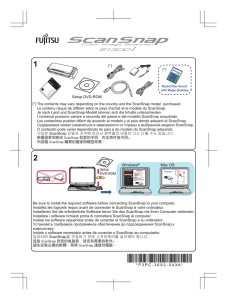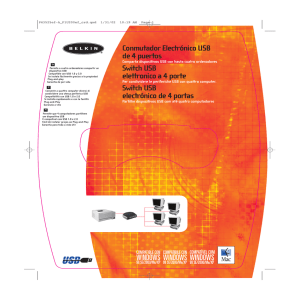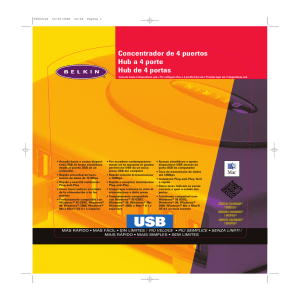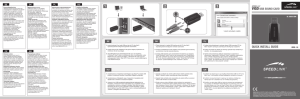USB Floppy Disk Drive
Anuncio
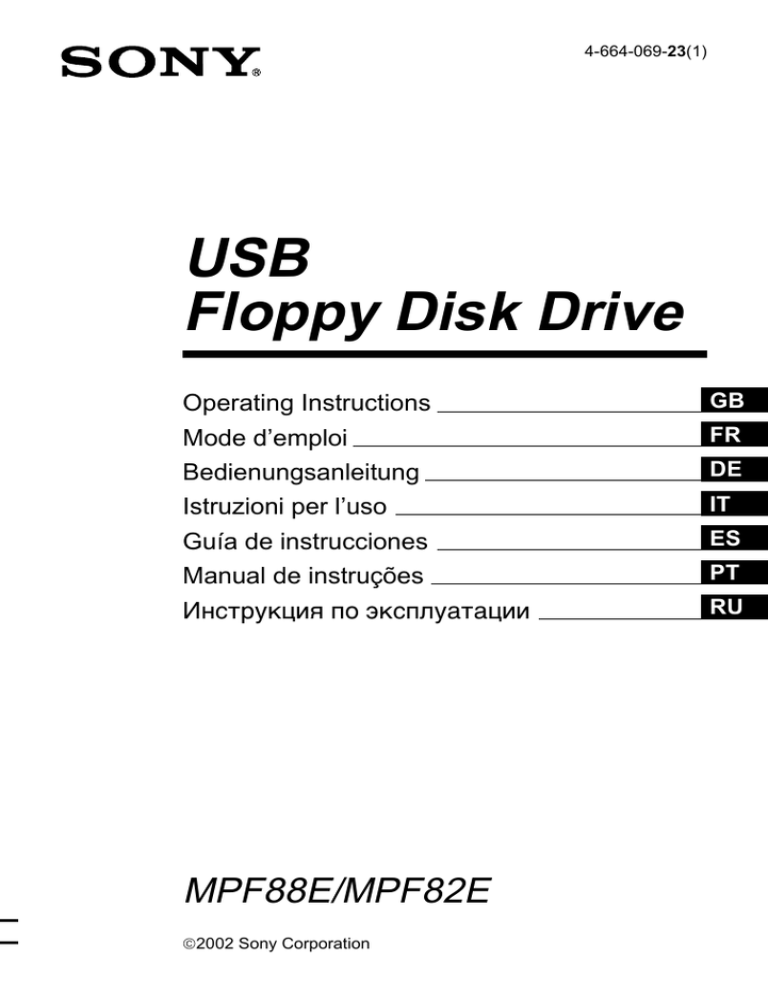
4-664-069-23(1) USB Floppy Disk Drive Operating Instructions Mode d’emploi Bedienungsanleitung Istruzioni per l’uso Guía de instrucciones Manual de instruções Инcтpyкция по экcплyaтaции MPF88E/MPF82E 2002 Sony Corporation GB FR DE IT ES PT RU Owner’s Record The model and serial number are located on the bottom of the drive unit. Record the serial number in the space provided below. Refer to these numbers whenever you call upon your Sony dealer regarding this product. Model No. Serial No. MPF88E/MPF82E • Increase the separation between the equipment and receiver. • Connect the equipment into an outlet on a circuit different from that to which the receiver is connected. • Consult the dealer or an experienced radio/TV technician for help. You are cautioned that any changes or modifications not expressly approved in this manual could void your authority to operate this equipment. WARNING To prevent fire or shock hazard, do not expose the unit to rain or moisture. To avoid electrical shock, do not open the cabinet. Refer servicing to qualified personnel only. Caution This equipment has been tested and found to comply with the limits for a Class B digital device, pursuant to Part 15 of the FCC Rules. These limits are designed to provide reasonable protection against harmful interference in a residential installation. This equipment generates, uses, and can radiate radio frequency energy and, if not installed and used in accordance with the instructions, may cause harmful interference to radio communications. However, there is no guarantee that interference will not occur in a particular installation. If this equipment does cause harmful interference to radio or television reception, which can be determined by turning the equipment off and on, the user is encouraged to try to correct the interference by one or more of the following measures: • Reorient or relocate the receiving antenna. 2 GB Note: If you have any questions about this product, you may call the telephone number listed on the “Technical Support” page. The telephone number below is not for customer service but only for official purpose. Declaration of Conformity Trade Name: SONY Model No.: MPF88E/MPF82E Responsible Party: Sony Electronics Inc. Address: 680 Kinderkamack Road, Oradell, NJ 07649 USA Telephone No.: 201-930-6972 This device complies with Part 15 of the FCC Rules. Operation is subject to the following two conditions: (1) This device may not cause harmful interference, and (2) this device must accept any interference received, including interference that may cause undesired operation. NOTICE TO USERS Device drivers ©2002 Sony Corporation. Documentation ©2002 Sony Corporation. All rights reserved. This manual or device drivers described herein, in whole or in part, may not be reproduced, translated to any machine-readable form without prior written approval from Sony Corporation. IN NO EVENT SHALL SONY CORPORATION BE LIABLE FOR ANY INCIDENTAL, CONSEQUENTIAL OR SPECIAL DAMAGES, WHETHER BASED ON TORT, CONTRACT, OR OTHERWISE, ARISING OUT OF OR IN CONNECTION WITH THIS MANUAL, THE DEVICE DRIVERS OR OTHER INFORMATION CONTAINED HEREIN OR THE USE THEREOF. Sony Corporation reserves the right to make any modification to this manual or the information contained herein at any time without notice. SONY CORPORATION IS NOT RESPONSIBLE FOR ANY DAMAGE TO OR LOSS OF ANY PROGRAMS, DATA, OR OTHER INFORMATION STORED ON ANY MEDIA. Trademarks • Microsoft and Windows are registered trademarks of Microsoft Corporation in the United States and/or other countries. • Macintosh, Mac, PowerBook, Power Macintosh, iMac, iBook, and Mac OS are registered trademarks or trademarks of Apple Computer, Inc. • Other system names, product names, and company names appearing in this manual are trademarks or registered trademarks of their respective holders, even though not indicated by the ® or TM marks. Table of Contents Overview .............................. 4 Overview ............................................. Package Contents ................................ System Requirements .......................... Supported Floppy Disks ...................... Parts and Functions ............................. Using the USB Floppy Disk Drive ...... 4 4 4 4 5 5 Installation ........................... 7 Installing the Windows XP Device Driver ...................................... 7 Installing the Windows Me Device Driver ...................................... 7 Installing the Windows 2000 Device Driver ...................................... 8 Installing the Windows 98 Device Driver .................................... 10 Installing the Mac OS 9.x/Mac OS X Device Driver .................................... 12 Installing the Mac OS 8.6 Device Driver .................................... 12 Appendix ............................ 13 Specifications .................................... 13 Technical Support ............. 14 End User License Agreement ......................... 15 Before you use the drive for the first time, you must install the device driver on your computer. Before connecting the drive, see page 7 for details about the device driver installation procedure. Also see the end user license agreement on page 15. 3 GB GB Overview Overview The USB Floppy Disk Drive is a portable floppy disk drive compatible with Windows and Macintosh systems, connected and powered through a USB interface. Package Contents The USB Floppy Disk Drive package contains the following: • MPF88E/MPF82E USB Floppy Disk Drive • Operating Instructions (this guide) • USB Floppy Disk Drive Device Driver CD-ROM System Requirements The USB Floppy Disk Drive requires the following minimum system configuration: • PC/AT compatible personal computer – Preinstalled Windows 98, Windows 2000 Professional, Windows Me, or Windows XP – USB port – CD-ROM drive (or device that can read CD-ROM) 4 GB • Macintosh system – Power Mac G4, G4 Cube, iMac, iBook, PowerBook G4 – Preinstalled Mac OS 8.6, Mac OS 9 or later, Mac OS X 10.1 or later Notes • Mac OS X 10.0 does not support this drive. • With Mac OS X, format floppy disks with the “Erase” command of the Disk Utility and select the “Mac OS Standard” format. • Mac OS X cannot format unformatted floppy disks. – USB port (USB connector on Macintosh computer) Supported Floppy Disks The USB Floppy Disk Drive supports the following floppy disks: • Windows – 2DD (720 KB) – 2HD (1.44 MB) • Macintosh – 2DD (720 KB) – 2HD (1.44 MB) – 2HD (Mac standard format) Using the USB Floppy Disk Drive This section describes the USB Floppy Disk Drive parts and functions. This section describes how to use the USB Floppy Disk Drive. To insert and eject a floppy disk with Windows 1 1 Holding a floppy disk label side up, push it into the drive until you hear a click. 2 Perform the desired operations with the floppy disk from your computer. 3 To eject the floppy disk, wait until the status indicator goes off, and then push the eject button. 2 3 1 Status indicator Indicates the status of the drive. It lights when the floppy disk in the drive is being accessed. Note Do not eject the floppy disk from the drive while the status indicator is on as this may result in data loss or damage. 2 Eject button Push this button to eject a floppy disk from the drive. 3 USB connector Use to connect the drive to your computer. To insert and eject a floppy disk with Macintosh 1 Holding a floppy disk label side up, push it into the drive until you hear a click. A floppy disk icon appears on your desktop. 2 Perform the desired operations with the floppy disk from your computer. Continued 5 GB Overview Parts and Functions 3 4 To eject the floppy disk, drag the floppy disk icon to the trash can on your desktop. To write-protect a floppy disk A message confirming that you can eject the floppy disk from the drive appears. To prevent data on a floppy disk from being overwritten, you can write-protect the floppy disk. When the floppy disk is write-protected, data cannot be saved on it. Push the eject button of the drive. To write-protect a floppy disk, push the write-protect tab as illustrated below. Notes • Do not eject the floppy disk by pushing the eject button before dragging the floppy disk icon to the trash can as this may result in data loss or damage. • It is recommended to eject the floppy disk from the drive before your computer goes into sleep mode. To remove the write-protection on a floppy disk, push the write-protect tab as illustrated below. 6 GB Installation Installing the Windows XP Device Driver 2 Connect the USB connector of the USB Floppy Disk Drive to the USB port of your computer. The Add New Hardware wizard starts and the following dialog box appears. Installing the Windows Me Device Driver Installation Windows XP does not require a device driver to use the USB Floppy Disk Drive because the device driver is already installed. It is automatically found when you connect the drive to your computer. 3 Select “Specify the location of the driver (Advanced)”, and then click [Next]. The following dialog box appears. This section explains how to install the USB Floppy Disk Drive device driver on a system running Windows Me. To install the device driver 1 Insert USB Floppy Disk Drive Device Driver CD-ROM into the CD-ROM drive of your computer. 4 Select the “Specify a location” check box and type “X:\Win2000.ME” (where X is your CD-ROM drive letter) in the box. Note Make sure that all the other check boxes are clear. Continued 7 GB 5 Click [Next]. The following dialog box appears. Installing the Windows 2000 Device Driver This section explains how to install the USB Floppy Disk Drive device driver on a system running Windows 2000. 6 Confirm the location of the device driver. To install the device driver Note 1 Insert USB Floppy Disk Drive Device Driver CD-ROM into the CD-ROM drive of your computer. 2 Connect the USB connector of the USB Floppy Disk Drive to the USB port of your computer. If the location is not “X:\WIN2000.ME\SONYU2K.INF” (where X is your CD-ROM drive letter), click [Back] and return to step 3. 7 Click [Next] to install the device driver. 8 When installation is complete, click [Finish]. 8 GB The Found New Hardware wizard starts and the following dialog box appears. 3 Click [Next]. 7 The following dialog box appears. In the “Copy manufacturer's files from” box, type “X:\Win2000.ME” (where X is your CD-ROM drive letter), and then click [OK]. The following dialog box appears. Installation 4 Select “Search for a suitable driver for my device (recommended)”, and then click [Next]. The following dialog box appears. 8 Confirm the location of the device driver. Note If the driver location is not “X:\win2000.me\sonyu2k.inf” (where X is your CD-ROM drive letter), click [Back] and return to step 4. 9 5 Select the “Specify a location” check box. Click [Next] to install the device driver. 10 When installation is complete, click [Finish]. Note Make sure that all the other check boxes are clear. 6 Click [Next]. The following dialog box appears. 9 GB Installing the Windows 98 Device Driver 3 Click [Next]. The following dialog box appears. This section explains how to install the USB Floppy Disk Drive device driver on a system running Windows 98. To install the device driver 1 2 4 Insert USB Floppy Disk Drive Device Driver CD-ROM into the CD-ROM drive of your computer. Select “Search for the best drivers for your device (Recommended)”, and then click [Next]. The following dialog box appears. Connect the USB connector of the USB Floppy Disk Drive to the USB port of your computer. The Add New Hardware wizard starts and the following dialog box appears. 5 Select the “Specify a location” check box and type “X:\Win98” (where X is your CD-ROM drive letter) in the box, and then click [Next]. The following dialog box appears. 10 GB 6 Confirm the location of the device driver. Note If the location is not “X:\WIN98\SONYUFD1.INF” (where X is your CD-ROM drive letter), click [Back] and return to step 4. 7 9 Select “The updated driver (Recommended)”, and then click [Next]. The following dialog box appears. Installation Click [Next] to install the device driver. When installation is complete, click [Finish]. The following dialog box appears. 10 Confirm the location of the device driver. Note If the location is not “X:\WIN98\SONYUFD2.INF” (where X is your CD-ROM drive letter), click [Back] and return to step 9. 8 Click [Next], and then repeat steps 4 and 5. 11 Click [Next] to install the device When you are done, the following dialog box appears. 12 When installation is complete, driver. click [Finish]. 11 GB Installing the Mac OS 9.x/Mac OS X Device Driver Installing the Mac OS 8.6 Device Driver Mac OS 9 or later, and Mac OS X 10.1 or later versions do not require a device driver to use the USB Floppy Disk Drive. Mac OS 8.6 needs USB Mass Storage Support 1.3.5 to use the USB Floppy Disk Drive. Notes Visit the Apple Web site at the address below to download USB Mass Storage Support 1.3.5 and installation instructions. • http://docs.info.apple.com/ article.html?artnum=60394 • With Mac OS X, format floppy disks with the “Erase” command of the Disk Utility and select the “Mac OS Standard” format. • Mac OS X cannot format unformatted floppy disks. Note If you do not have an Apple ID, you must create an account to access the USB Mass Storage Support 1.3.5 article page. Follow the instructions on the screen to create a new account. After your account is created, the USB Mass Storage Support 1.3.5 article page opens automatically. 12 GB Appendix Specifications Power requirements DC 4.75 to 5.25 V (powered by the USB port) Power consumption 0.5 A (2.5 W) Operating temperature 5 to 35ºC (41 to 95ºF) Operating humidity 20 to 80% RH (no condensation) Storage environments Appendix -20 to 55ºC (-4 to 131ºF) at 15 to 90% RH (no condensation) Supported floppy disks 3.5-inch micro floppy disk (2HD and 2DD) Support formats • Windows – 2DD (720 KB) – 2HD (1.44 MB) • Macintosh – 2DD (720 KB) – 2HD (1.44 MB) – 2HD (Mac standard format) Interface USB (MPF88E/MPF82E) Dimensions (W×D×H) Approx. 103 × 140 × 16.6 mm (excluding cable and protrusions) Weight Approx. 280 g (MPF88E) Approx. 270 g (MPF82E) 13 GB Technical Support Local technical support service is only available in the following sales regions. ● For customers in the USA (Sony Electronics Inc.) Monday to Saturday 8:00 a.m. - 8:00 p.m. CT • Toll free: 1-800-588-3847 • Free telephone support is offered for 90 days after your first call. USA technical support only: Web-based technical support is free and available 24 hours a day, 7 days a week. • Web site: http://sony.storagesupport.com/ ● For customers in Europe Refer to “Customer Support and Service” of the European guarantee certificate. ● For customers in Australia and New Zealand (Sony Australia Limited) Monday to Friday 8:30 a.m. - 6:00 p.m. EST • Toll free: (Australia) 1300-13-7669 (NZ) 0800-7669-7895 • Web site: www.sony.com.au/support.asp • E-mail: [email protected] ● For customers in Hong Kong (Sony Corporation of Hong Kong Service Center) Monday to Friday 9:00 a.m. - 6:00 p.m. • Hotline: 28335129 • Product information Web site: http://www.sony.com.hk/ Electronics/cp 14 GB ● For customers in China (Sony Corporation of Hong Kong, China Customer Call Center) Monday to Friday 8:30 a.m. - 7:00 p.m., Saturday 9:00 a.m. - 4:30 p.m. • Toll free: 86-800-810-2228 • Product information Web site: http://www.sony.com.cn/ electronics/edmh/home.htm • E-mail: [email protected] ● For customers in Korea (Sony Korea Corp.) Monday to Friday 10:00 a.m. - 7:00 p.m. CS center of Sony Korea Tel.: 080-777-2000 ● For customers in Taiwan (Sony Taiwan Limited) Monday to Friday 10:00 a.m. - 5:00 p.m. Computer Peripheral Department Tel.: 02-2522-7920 ● For customers in Singapore, Malaysia, Thailand, the Philippines, Indonesia, Vietnam, South Africa, and India (Sony Electronics Singapore Pte. Ltd.) Monday to Friday 9:00 a.m. - 5:00 p.m. Tel.: (65) 6544 7393 End User License Agreement 4 The User may not export or transport the PROGRAM or documents accompanying the PROGRAM from the country where the User installed the PROGRAM to any other country. 5 The User may not (i) update, add to, or modify nor (ii) de-assemble or de-compile the PROGRAM either in whole or in part. 6 THE PROGRAM IS PROVIDED “AS IS” WITHOUT EXPRESS OR IMPLIED WARRANTIES, INCLUDING WARRANTIES OF MERCHANTABILITY AND FITNESS FOR A PARTICULAR PURPOSE OR NON-DEFECTIVENESS. 7 If any dispute relating to infringement of copyright, patent, or other intangible property rights arises between the User and a third party as a consequence of use of the PROGRAM, the User shall settle the dispute at the User’s own expense, and shall make no claim against Sony or the original rightful person. 8 Sony may terminate your license upon notice for failure to comply with any of these Terms. Any such termination shall not affect any payments, any compensation for damage. Upon termination, you must immediately destroy the Software together with all copies in any form. 9 This Agreement has several non-English language versions for the reference purpose only. In the event of any discrepancy between the English language version and any other language version, the English language version shall prevail. 15 GB Technical Support IMPORTANT NOTICE The following “END USER LICENSE AGREEMENT” applies to the USB Floppy Disk Drive Device Driver software provided by Sony. Please read the following “END USER LICENSE AGREEMENT” before installing. By installing the device driver software, you agree to the “END USER LICENSE AGREEMENT”. END USER LICENSE AGREEMENT This is a legal agreement between you (hereafter referred to as the User) and Sony Corporation (hereafter referred to as Sony) pertaining to the right to use the USB Floppy Disk Drive Device Driver software (hereafter referred to as the PROGRAM). Using the PROGRAM indicates your acceptance of these terms and conclusion of the Agreement between the User and Sony. 1 Copyright and all other rights relating to the PROGRAM and documents accompanying the PROGRAM are owned by Sony or the original rightful person or organization (hereafter referred to as the original rightful person) granting Sony the right to use the PROGRAM. The User is granted no rights other than those specified in this agreement. 2 Sony grants the User the non-exclusive, indivisible and non-transferable right to use the PROGRAM for the purpose of using the Sony product “USB floppy disk drive” for which the PROGRAM designates. 3 The User may not transfer the Right of Use described above to any third party nor allow for any third party to use the PROGRAM unless the User obtains the advance written permission of Sony. Avant d’utiliser le lecteur pour la première fois, vous devez installer le pilote sur l’ordinateur. Avant de raccorder le lecteur, reportezvous à la page 6 pour plus de détails sur la procédure d’installation du pilote. Consultez également l’accord de licence de l’utilisateur final page 15. Table des matières Aperçu .................................. 3 Aperçu ................................................. Contenu de la boîte .............................. Conditions système .............................. Disquettes acceptées ............................ Nomenclature ...................................... Utilisation du lecteur de disquette USB ...................................... 3 3 3 3 4 4 Installation ........................... 6 Installation du pilote de périphérique Windows XP ........................................ 6 Installation du pilote de périphérique Windows Me ....................................... 6 Installation du pilote de périphérique Windows 2000 ..................................... 7 Installation du pilote de périphérique Windows 98 ......................................... 9 Installation du pilote de périphérique Mac OS 9.x/Mac OS X ...................... 11 Installation du pilote de périphérique Mac OS 8.6 ........................................ 11 Appendice .......................... 12 Spécifications .................................... 12 Support technique ............ 13 Accord de licence utilisateur ........................... 15 2 FR Aperçu Le lecteur de disquette USB est un lecteur portable compatible avec les systèmes Windows et Macintosh, raccordé et alimenté via une interface USB. Contenu de la boîte Chaque boîte contient les articles suivants : • Lecteur de disquette USB MPF88E/ MPF82E • Mode d’emploi (ce guide) • CD-ROM du pilote de périphérique pour le lecteur de disquette USB Conditions système Le lecteur de disquette USB nécessite la configuration système minimale suivante : • Ordinateur personnel compatible PC/ AT – Windows 98, Windows 2000 Professional, Windows Me ou Windows XP préinstallés – Port USB – Lecteur CD-ROM (ou périphérique pouvant lire les CD-ROM) Aperçu Aperçu • Système Macintosh – Power Mac G4, G4 Cube, iMac, iBook, PowerBook G4 – Mac OS 8.6, Mac OS 9 ou une version ultérieure, Mac OS X 10.1 ou une version ultérieure préinstallée Remarques • Mac OS X 10.0 ne prend pas en charge ce lecteur. • Sous Mac OS X, formatez les disquettes à l’aide de la commande « Effacer » de l'utilitaire de disque et sélectionnez le format « Mac OS Standard ». • Mac OS X ne peut formater les disquettes non formatées. – Port USB (connecteur USB sur ordinateur Macintosh) FR Disquettes acceptées Le lecteur de disquette USB accepte les disquettes suivantes : • Windows – 2DD (720 KB) – 2HD (1.44 MB) • Macintosh – 2DD (720 KB) – 2HD (1.44 MB) – 2HD (Format standard Mac) 3 FR Nomenclature Cette section décrit les pièces et les fonctions du lecteur de disquette USB. Utilisation du lecteur de disquette USB Cette section décrit comment utiliser le lecteur de disquette USB. Pour insérer ou éjecter une disquette avec Windows 1 1 Tenir une disquette avec l’étiquette face vers le haut et la pousser dans le lecteur jusqu’à entendre un clic. 2 Effectuer les opérations souhaitées avec la disquette à partir de l’ordinateur. 3 Pour éjecter la disquette, attendre que l’indicateur Status s’éteigne, puis appuyer sur le bouton Eject. 2 3 1 Indicateur Status Indique l’état du lecteur. Il s’allume lors de l’accès à la disquette dans le lecteur. 2 Bouton Eject Appuyer sur ce bouton pour éjecter une disquette du lecteur. Remarque Ne pas éjecter la disquette du lecteur alors que l’indicateur Status est allumé au risque d’endommager ou de perdre des données. 3 Connecteur USB A utiliser pour raccorder le lecteur à l’ordinateur. Pour insérer et éjecter une disquette avec Macintosh 1 Tenir une disquette avec l’étiquette face vers le haut et la pousser dans le lecteur jusqu’à entendre un clic. Une icône de disquette apparaît dans le bureau. 4 FR 3 Effectuer les opérations souhaitées avec la disquette à partir de l’ordinateur. Pour éjecter la disquette, glisser l’icône de disquette dans la corbeille. Un message apparaît confirmant la possibilité d’éjecter la disquette du lecteur. 4 Appuyer sur le bouton Eject du lecteur. Remarques Pour protéger une disquette contre l’écriture Pour éviter d’écrire sur des données déjà présentes dans une disquette, il est possible de protéger cette dernière contre l’écriture. Lorsque la disquette est protégée contre l’écriture, il n’est pas possible non plus d’enregistrer les données. Pour protéger la disquette contre l’écriture, pousser la languette de protection tel qu’illustré ci-dessous. • Ne pas essayer d’éjecter la disquette en appuyant sur le bouton Eject sans avoir au préalable glissé l’icône de disquette dans la corbeille car il y a un risque de perte de données ou de dommages. • Il est recommandé d’éjecter la disquette du lecteur avant que l’ordinateur se mette en mode veille. Pour retirer la protection contre l’écriture de la disquette, pousser la languette tel qu’illustré ci-dessous. 5 FR Aperçu 2 Installation Installation du pilote de périphérique Windows XP Pour installer le pilote de périphérique 1 Insérer le CD-ROM du pilote pour le lecteur de disquette USB dans le lecteur CD-ROM de l’ordinateur. 2 Raccordez le connecteur USB du lecteur de disquette USB au port USB de votre ordinateur. Windows XP ne nécessite pas un pilote de périphérique pour utiliser le lecteur de disquette USB car il est déjà installé. Il est automatiquement détecté lorsque le lecteur est raccordé à l’ordinateur. Installation du pilote de périphérique Windows Me Cette section explique comment installer le pilote de périphérique pour le lecteur de disquette USB pour un système d’exploitation Windows Me. 6 FR Le message d’invite « Add New Hardware » démarre et la boîte de dialogue suivante apparaît. 3 Sélectionner « Specify the location of the driver (Advanced) », puis cliquer sur [Next]. La boîte de dialogue suivante apparaît. 4 Cocher la case « Specify a location » et taper « X:\Win2000.ME » (X étant la lettre correspondante au lecteur CD-ROM) dans la case. Remarque Vérifier que toutes les autres cases à cocher sont vierges. Cliquer sur [Next]. La boîte de dialogue suivante apparaît. Cette section explique comment installer le pilote de périphérique pour le lecteur de disquette USB pour un système d’exploitation Windows 2000. Pour installer le pilote de périphérique 6 Confirmer l’emplacement du pilote de périphérique. Remarque Si l’emplacement n’est pas « X:\WIN2000.ME\SONYU2K.INF » ( X étant la lettre correspondante au lecteur CD-ROM), cliquer sur [Back] et revenir à l’étape 3. 7 Cliquer sur [Next] pour installer le pilote de périphérique. 8 Lorsque l’installation est terminée, cliquer sur [Finish]. 1 Insérer le CD-ROM du pilote pour le lecteur de disquette USB dans le lecteur CD-ROM de l’ordinateur. 2 Raccordez le connecteur USB du lecteur de disquette USB au port USB de votre ordinateur. Le message d’invite « Add New Hardware » démarre et la boîte de dialogue suivante apparaît. à suivre 7 FR Installation 5 Installation du pilote de périphérique Windows 2000 3 Cliquer sur [Next]. 7 La boîte de dialogue suivante apparaît. Dans la case « Copy manufacturer’s files from », taper « X:\Win2000.ME » (X étant la lettre correspondante au lecteur CD-ROM), puis cliquer sur [OK]. La boîte de dialogue suivante apparaît. 4 Sélectionner « Search for a suitable driver for my device (recommended) » et cliquer sur [Next]. La boîte de dialogue suivante apparaît. 8 Confirmer l’emplacement du pilote de périphérique. Remarque Si l’emplacement du pilote n’est pas « X:\win2000.me\sonyu2k.inf » (X étant la lettre correspondante au lecteur CDROM), cliquer sur [Back] et revenir à l’étape 4. 9 5 Cocher la case « Specify a location ». Remarque Vérifier que toutes les autres cases à cocher sont vides. 6 Cliquer sur [Next]. La boîte de dialogue suivante apparaît. 8 FR Cliquer sur [Next] pour installer le pilote de périphérique. 10 Lorsque l’installation est terminée, cliquer sur [Finish]. Installation du pilote de périphérique Windows 98 La boîte de dialogue suivante apparaît. 4 Pour installer le pilote de périphérique 1 Insérer le CD-ROM du pilote pour le lecteur de disquette USB dans le lecteur CD-ROM de l’ordinateur. 2 Raccordez le connecteur USB du lecteur de disquette USB au port USB de votre ordinateur. Le message d’invite « Add New Hardware » démarre et la boîte de dialogue suivante apparaît. Cliquer sur [Next]. Sélectionner « Search for the best drivers for your device (recommended) » et cliquer sur [Next]. La boîte de dialogue suivante apparaît. 5 Cocher la case « Specify a location » et taper « X:\Win98 » (X étant la lettre correspondante au lecteur CDROM) dans la case, puis cliquer sur [Next]. La boîte de dialogue suivante apparaît. à suivre 9 FR Installation Cette section explique comment installer le pilote de périphérique pour le lecteur de disquette USB pour un système d’exploitation Windows 98. 3 6 Confirmer l’emplacement du pilote de périphérique. Remarque Si l’emplacement n’est pas « X:\WIN98\SONYUFD1.INF » ( X étant la lettre correspondante au lecteur CDROM), cliquer sur [Back] et revenir à l’étape 4. 7 9 Sélectionner « The updated driver (Recommended) », puis cliquer sur [Next]. La boîte de dialogue suivante apparaît. Cliquer sur [Next] pour installer le pilote de périphérique. Lorsque l’installation est terminée, cliquer sur [Finish]. La boîte de dialogue suivante apparaît. 10 Confirmer l’emplacement du pilote de périphérique. Remarque Si l’emplacement n’est pas « X:\WIN98\SONYUFD2.INF » ( X étant la lettre correspondante au lecteur CDROM), cliquer sur [Back] et revenir à l’étape 9. 8 11 Cliquer sur [Next] pour installer Cliquer sur [Next], puis répéter les étapes 4 et 5. La boîte de dialogue suivante apparaît après. 10 FR le pilote de périphérique. 12 Lorsque l’installation est terminée, cliquer sur [Finish]. Installation du pilote de périphérique Mac OS 8.6 Vous n’avez pas besoin de pilote de périphérique pour utiliser le lecteur de disquettes avec Mac OS 9 ou une version ultérieure et Mac OS X 10.1 ou des versions ultérieures. Mac OS 8.6 nécessite USB Mass Storage Support 1.3.5 pour utiliser le lecteur de disquette USB. Remarques • Sous Mac OS X, formatez les disquettes à l’aide de la commande « Effacer » de l'utilitaire de disque et sélectionnez le format « Mac OS Standard ». • Mac OS X ne peut formater les disquettes non formatées. Visiter le site Web de Apple à l’adresse ci-dessous pour télécharger USB Mass Storage Support 1.3.5 et les instructions d’installation. • http://docs.info.apple.com/ article.html?artnum=60394 Remarque Si l’on ne possède pas un Apple ID, il faut créer un compte pour accéder à la page USB Mass Storage Support 1.3.5. Suivre les instructions sur l’écran pour créer un nouveau compte. Une fois le compte créé, la page USB Mass Storage Support 1.3.5 s’ouvre automatiquement. 11 FR Installation Installation du pilote de périphérique Mac OS 9.x/Mac OS X Appendice Spécifications Conditions d’alimentation 4.75 à 5.25 V CC (alimentation par le port USB) Consommation électrique 0.5 A (2.5 W) Température d’utilisation 5 à 35ºC (41 à 95ºF) Humidité d’utilisation 20 à 80% d’humidité relative (sans condensation) Environnement de rangement -20 à 55ºC (-4 à 131ºF) avec 15 à 90% d’humidité relative (sans condensation) disquettes acceptées Disquette micro 3.5 pouces (2HD et 2DD) Formats acceptés • Windows – 2DD (720 KB) – 2HD (1.44 MB) • Macintosh – 2DD (720 KB) – 2HD (1.44 MB) – 2HD (format standard Mac) Interface USB (MPF88E/MPF82E) Dimensions (L×P×H) Env. 103 × 140 × 16.6 mm (hors câble et saillies) Poids Env. 280 g (MPF88E) Env. 270 g (MPF82E) 12 FR Support technique Le service de support technique local est uniquement disponible dans les régions de vente suivantes. ● Pour les consommateurs aux Etats-Unis (Sony Electronics Inc.) Du lundi au samedi de 08h00 à 20h00 (HC) • Numéro vert : 1-800-588-3847 • Un support technique téléphonique est offert pendant les 90 jours suivant votre premier appel. Support technique aux Etats-Unis uniquement : Le support technique en ligne est gratuit et disponible 24 heures sur 24, 7 jours sur 7. • Site Internet : http://sony.storagesupport.com/ ● Pour les consommateurs en Europe ● Pour les consommateurs en Australie et en NouvelleZélande (Sony Australia Limited) Du lundi au vendredi de 08h30 à 18h00 (Heure de l’Est) • Numéro vert : (Australie) 1300-13-7669 (Nouvelle-Zélande) 0800-76697895 • Site Internet : www.sony.com.au/support.asp • Courrier électronique : [email protected] Du lundi au vendredi de 09h00 à 18h00 • Service d’assistance téléphonique : 28335129 • Site Internet d’information produit : http://www.sony.com.hk/ Electronics/cp ● Pour les consommateurs en Chine (Sony Corporation du Hong Kong, China Customer Call Center) Du lundi au vendredi de 08h30 à 19h00, le samedi de 09h00 à 16h30. • Numéro vert : 86-800-810-2228 • Site Internet d’information produit : http://www.sony.com.cn/ electronics/edmh/home.htm • Courrier électronique : [email protected] ● Pour les consommateurs en Corée (Sony Korea Corp.) Du lundi au vendredi de 10h00 à 19h00 Centre de service après-vente de Sony Korea Tél. : 080-777-2000 ● Pour les consommateurs à Taiwan (Sony Taiwan Limited) Du lundi au vendredi de 10h00 à 17h00 Département périphériques d’ordinateur Tél. : 02-2522-7920 à suivre 13 FR Support technique Reportez-vous à la section relative au support technique et au service après vente du certificat de garantie pour l’Europe. ● Pour les consommateurs à Hong Kong (Sony Corporation du Hong Kong Service Center) ● Pour les consommateurs à Singapour, en Malaisie, en Thaïlande, aux Philippines, en Indonésie, au Vietnam, en Afrique du Sud et en Inde (Sony Electronics Singapore Pte. Ltd.) Du lundi au vendredi de 09h00 à 17h00 Tél. : (65) 6544 7393 14 FR Accord de licence utilisateur 4 L’utilisateur ne peut pas exporter ou transporter le PROGRAMME ou les documents l’accompagnant du pays d’installation du PROGRAMME vers un autre pays. 5 L’utilisateur n’est pas autorisé à (i) mettre à jour, compléter, modifier, ni (ii) démonter ou décompiler le PROGRAMME entièrement ou en partie. 6 LE PROGRAMME EST FOURNI « TEL QUEL » SANS AUCUNE GARANTIE EXPRESSE OU IMPLICITE, Y COMPRIS LES GARANTIES IMPLICITES DE QUALITE MARCHANDE ET D’ADEQUATION A UN USAGE PARTICULIER. 7 En cas de litige relatif à la violation du droit d’auteur, de brevet ou d’autres droits de propriété immatérielle entre l’utilisateur et un tiers suite à l’utilisation du PROGRAMME, l’utilisateur prendra le litige à sa charge et ne pourra exiger aucune indemnisation de la part de Sony ou de l’ayant droit original. 8 Sony se réserve le droit de mettre un terme au présent accord en cas de non respect des termes de celui-ci. La résiliation du présent accord n’entraîne aucun paiement ni aucune indemnité de dédommagement. Une fois l’accord résilié, le logiciel ainsi que toutes les copies doivent être détruits. 9 Cet accord est rédigé dans des versions autres que la version anglaise à des fins de référence uniquement. En cas de désaccord entre la version anglaise et une autre langue, c’est la version anglaise qui fait foi. 15 FR Support technique AVIS IMPORTANT L’ACCORD DE LICENCE UTILISATEUR suivant s’applique au logiciel du pilote du lecteur de disquettes USB fourni par Sony. Lisez l’ACCORD DE LICENCE UTILISATEUR avant l’installation. En installant le logiciel du pilote, vous acceptez l’ACCORD DE LICENCE UTILISATEUR. ACCORD DE LICENCE UTILISATEUR Le présent accord constitue un engagement légal entre vous (désigné ci-après par Utilisateur) et Sony Corporation (désigné ciaprès par Sony) concernant le droit d’utilisation du logiciel du pilote du lecteur de disquettes (désigné ci-après par PROGRAMME). En utilisant le PROGRAMME, vous acceptez les termes et la conclusion de l’accord entre l’Utilisateur et Sony. 1 Les droits d’auteur et tous les autres droits relatifs au PROGRAMME, ainsi que les documents accompagnant le PROGRAMME sont la propriété de Sony ou de l’ayant droit ou de l’organisation original(e) (désigné(e) ci-après par l’ayant droit original), accordant à Sony le droit d’utiliser le PROGRAMME. L’utilisateur ne dispose d’aucun autre droit que ceux spécifiés dans cet accord. 2 Sony accorde à l’utilisateur le droit non exclusif, indivisible et non transférable d’utiliser le PROGRAMME pour utiliser « le lecteur de disquette USB » pour lequel le PROGRAMME est conçu. 3 L’utilisateur n’est pas autorisé à transférer le droit d’utilisation décrit ci-dessus à un tiers et ne peut autoriser un tiers à utiliser le PROGRAMME sauf si l’utilisateur obtient une autorisation écrite préalable de Sony. Diese Ausrüstung erfüllt die Europäischen EMC-Bestimmungen für die Verwendung in folgender / folgenden Umgebung(en): • Wohngegenden • Gewerbegebiete • Leichtindustriegebiete (Diese Ausrüstung erfüllt die Bestimmungen der Norm EN55022, KlasseB.) Bevor Sie das Laufwerk zum ersten Mal verwenden, müssen Sie den Gerätetreiber auf dem Computer installieren. Schlagen Sie bitte auf Seite 6 weitere Einzelheiten zur Installation des Gerätetreibers nach, bevor Sie das Laufwerk anschließen. Lesen Sie bitte auch den Endbenutzerlizenzvertrag auf Seite 15. Inhalt Überblick .............................. 3 Überblick ............................................. Lieferumfang ....................................... Systemvoraussetzungens ..................... Unterstützte Disketten ......................... Bauteile und deren Funktion ............... Gebrauch des USB-Diskettenlaufwerks ..................... 3 3 3 3 4 4 Installation ........................... 6 Installation des Gerätetreibers für Windows XP ........................................ 6 Installation des Gerätetreibers für Windows Me ....................................... 6 Installation des Gerätetreibers für Windows 2000 ..................................... 7 Installation des Gerätetreibers für Windows 98 ......................................... 9 Installieren des Mac OS 9.x-/ Mac OS X-Gerätetreibers .................. 11 Installation des Gerätetreibers für Mac OS 8.6 ........................................ 11 Anhang ............................... 12 Technische Daten .............................. 12 Technischer Kundendienst ... 13 Endbenutzerlizenzvertrag ... 15 2 DE Überblick Das USB-Diskettenlaufwerk ist ein mit dem Windows- und dem MacintoshBetriebssystem kompatibles externes Diskettenlaufwerk. Der Anschluss an den Computer und die Stromversorgung erfolgt über eine USB-Schnittstelle. Lieferumfang Im Lieferumfang des USBDiskettenlaufwerks ist Folgendes enthalten: • MPF88E/MPF82E USBDiskettenlaufwerk • Bedienungsanleitung (die vorliegende Anleitung) • CD-ROM mit dem Gerätetreiber für das USB-Diskettenlaufwerk Hinweise • Das Mac OS X 10.0 unterstützt dieses Laufwerk nicht. • Mit dem Mac OS X verwenden Sie zum Formatieren von Disketten den Befehl „Löschen“ im FestplattenDienstprogramm und wählen das Format „Mac OS Standard“. • Das Mac OS X kann unformatierte Disketten nicht formatieren. – USB-Anschluss (USB-Anschluss am Macintosh-Computer) Unterstützte Disketten DE Das USB-Diskettenlaufwerk unterstützt die folgenden Diskettenformate: Systemvoraussetzungens Zum Betrieb des USBDiskettenlaufwerks ist wenigstens die folgende Systemumgebung notwendig: • PC/AT-kompatibler Computer – Vorinstalliertes Windows 98, Windows 2000 Professional, Windows Me oder Windows XP – USB-Anschluss – CD-ROM-Laufwerk (oder ein Gerät zum Lesen von CD-ROMs) Überblick Überblick • Macintosh – Power Mac G4, G4 Cube, iMac, iBook, PowerBook G4 – Mac OS 8.6, Mac OS 9 oder höher, Mac OS X 10.1 oder höher vorinstalliert • Windows – 2DD (720 KB) – 2HD (1,44 MB) • Macintosh – 2DD (720 KB) – 2HD (1,44 MB) – 2HD (Mac-Standardformat) 3 DE Bauteile und deren Funktion Gebrauch des USBDiskettenlaufwerks Dieser Abschnitt behandelt die Bauteile des USB-Diskettenlaufwerks und deren jeweilige Funktion. Dieser Abschnitt behandelt den Gebrauch des USB-Diskettenlaufwerks. Einschieben und Auswerfen von Disketten mit Windows 1 1 Schieben Sie die Diskette mit der Etikettenseite nach oben ins Laufwerk, bis sie hörbar einrastet. 2 Sie können nun von Ihrem Computer aus auf die Diskette zugreifen. 3 Zum Auswerfen einer Diskette warten Sie, bis die Statusanzeige erlischt, und drücken anschließend die Auswurftaste. 2 3 1 Statusanzeige Zeigt den Status des Laufwerks an. Diese Anzeige leuchtet, wenn auf die Diskette im Laufwerk zugegriffen wird. Hinweis Werfen Sie die Diskette nicht aus, während die Statusanzeige leuchtet, da ansonsten Daten verlorengehen könnten. 2 Auswurftaste Diese Taste wird gedrückt, um die Diskette aus dem Laufwerk auszuwerfen. 3 USB-Anschluss Dient zum Anschluss des Laufwerks an Ihren Computer. Einschieben und Auswerfen von Disketten mit einem Macintosh 1 Schieben Sie die Diskette mit der Etikettenseite nach oben ins Laufwerk, bis sie hörbar einrastet. Auf dem Desktop erscheint ein Diskettensymbol. 4 DE 3 Sie können nun von Ihrem Computer aus auf die Diskette zugreifen. Zum Auswerfen einer Diskette ziehen Sie das Diskettensymbol auf den Papierkorb auf Ihrem Desktop. Eine Meldung bestätigt, dass Sie die Diskette nun auswerfen können. 4 Drücken Sie die Auswurftaste des Diskettenlaufwerks. Disketten schreibschützen Um zu verhindern, dass die Daten auf einer Diskette versehentlich überschrieben werden, können Sie die Diskette schreibschützen. Auf schreibgeschützten Disketten können keine Daten gespeichert werden. Um eine Diskette schreibzuschützen, schieben Sie den Schreibschutzschalter in die nachstehend abgebildete Richtung. Hinweise • Drücken Sie nicht auf die Auswurftaste, ohne vorher das Diskettensymbol auf den Papierkorb gezogen zu haben, da ansonsten Daten verlorengehen könnten. • Disketten sollten aus dem Laufwerk ausgeworfen werden, bevor der Computer in den Ruhezustand wechselt. Zum Aufheben des Schreibschutzes einer Diskette, schieben Sie den Schreibschutzschalter in die nachstehend abgebildete Richtung. 5 DE Überblick 2 Installation Installation des Gerätetreibers für Windows XP 2 Der Assistent zum Installieren neuer Hardware startet und zeigt das nachstehende Dialogfeld an. Unter Windows XP muss kein Gerätetreiber für das USBDiskettenlaufwerk installiert werden, weil der Treiber bereits installiert ist. Beim Anschluss des Laufwerks an Ihren Computer wird dieser Treiber automatisch ausgewählt. Installation des Gerätetreibers für Windows Me Verbinden Sie den USBAnschluss des USBDiskettenlaufwerks mit dem USB-Anschluss des Computers. 3 Wählen Sie „Specify the location of the driver (Advanced)“ und klicken Sie auf [Next]. Das nachstehende Dialogfeld wird angezeigt. Dieser Abschnitt zeigt, wie der Gerätetreiber für das USBDiskettenlaufwerk unter Windows Me installiert wird. Installation des Gerätetreibers 1 Legen Sie die CD-ROM mit dem USB-Gerätetreiber für das Diskettenlaufwerk ins CD-ROMLaufwerk Ihres Computers. 4 Markieren Sie das Kontrollkästchen „Specify a location“ und schreiben Sie „X:\Win2000.ME“ in die Eingabezeile (wobei X für den Laufwerkbuchstaben Ihres CDROM-Laufwerks steht). Hinweis Vergewissern Sie sich, dass alle anderen Kontrollkästchen nicht markiert sind. 6 DE 5 Klicken Sie auf [Next]. Das nachstehende Dialogfeld wird angezeigt. Installation des Gerätetreibers für Windows 2000 6 Bestätigen Sie die Position des Gerätetreibers. Installation des Gerätetreibers Hinweis 1 Legen Sie die CD-ROM mit dem USB-Gerätetreiber für das Diskettenlaufwerk ins CD-ROMLaufwerk Ihres Computers. 2 Verbinden Sie den USBAnschluss des USBDiskettenlaufwerks mit dem USB-Anschluss des Computers. Falls sich der Treiber nicht in „X:\WIN2000.ME\SONYU2K.INF“ befindet (wobei X für den Laufwerkbuchstaben Ihres CD-ROMLaufwerks steht), klicken Sie auf [Back] und wiederholen Sie Schritt 3. 7 Klicken Sie auf [Next], um den Gerätetreiber zu installieren. 8 Wenn die Installation abgeschlossen ist, klicken Sie auf [Finish]. Der Assistent zum Installieren neuer Hardware startet und zeigt das nachstehende Dialogfeld an. Bitte wenden 7 DE Installation Dieser Abschnitt zeigt, wie der Gerätetreiber für das USBDiskettenlaufwerk unter Windows 2000 installiert wird. 3 Klicken Sie auf [Next]. 6 Das nachstehende Dialogfeld wird angezeigt. Das nachstehende Dialogfeld wird angezeigt. 7 4 Wählen Sie „Search for a suitable driver for my device (recommended)“ und klicken Sie auf [Next]. Das nachstehende Dialogfeld wird angezeigt. 5 Markieren Sie das Kontrollkästchen „Specify a location“. Klicken Sie auf [Next]. Schreiben Sie in die „Copy manufacturer’s files from“Eingabezeile „X:\Win2000.ME“ (wobei X für den Laufwerkbuchstaben Ihres CDROM-Laufwerks steht) und klicken Sie auf [OK]. Das nachstehende Dialogfeld wird angezeigt. 8 Bestätigen Sie die Position des Gerätetreibers. Hinweis Hinweis Vergewissern Sie sich, dass alle anderen Kontrollkästchen nicht markiert sind. Falls sich der Treiber nicht in „X:\win2000.me\sonyu2k.inf“ befindet (wobei X für den Laufwerkbuchstaben Ihres CD-ROM-Laufwerks steht), klicken Sie auf [Back] und wiederholen Sie Schritt 4. 9 Klicken Sie auf [Next], um den Gerätetreiber zu installieren. 10 Wenn die Installation abgeschlossen ist, klicken Sie auf [Finish]. 8 DE Installation des Gerätetreibers für Windows 98 Das nachstehende Dialogfeld wird angezeigt. 4 Installation des Gerätetreibers 1 2 Klicken Sie auf [Next]. Legen Sie die CD-ROM mit dem USB-Gerätetreiber für das Diskettenlaufwerk ins CD-ROMLaufwerk Ihres Computers. Wählen Sie „Search for the best drivers for your device (Recommended)“ und klicken Sie auf [Next]. Das nachstehende Dialogfeld wird angezeigt. Verbinden Sie den USBAnschluss des USBDiskettenlaufwerks mit dem USB-Anschluss des Computers. Der Assistent zum Installieren neuer Hardware startet und zeigt das nachstehende Dialogfeld an. 5 Markieren Sie das Kontrollkästchen „Specify a location“, schreiben Sie „X:\Win98“ in die Eingabezeile (wobei X für den Laufwerkbuchstaben Ihres CDROM-Laufwerks steht) und klicken Sie auf [Next]. Das nachstehende Dialogfeld wird angezeigt. Bitte wenden 9 DE Installation Dieser Abschnitt zeigt, wie der Gerätetreiber für das USBDiskettenlaufwerk unter Windows 98 installiert wird. 3 6 Bestätigen Sie die Position des Gerätetreibers. Hinweis Falls sich der Treiber nicht in „X:\WIN98\SONYUFD1.INF“ befindet (wobei X für den Laufwerkbuchstaben Ihres CD-ROM-Laufwerks steht), klicken Sie auf [Back] und wiederholen Sie Schritt 4. 7 Klicken Sie auf [Next], um den Gerätetreiber zu installieren. Wenn die Installation abgeschlossen ist, klicken Sie auf [Finish]. Das nachstehende Dialogfeld wird angezeigt. 9 Wählen Sie „The updated driver (Recommended)“ und klicken Sie auf [Next]. Das nachstehende Dialogfeld wird angezeigt. 10 Bestätigen Sie die Position des Gerätetreibers. Hinweis Falls sich der Treiber nicht in „X:\WIN98\SONYUFD2.INF“ befindet (wobei X für den Laufwerkbuchstaben Ihres CD-ROM-Laufwerks steht), klicken Sie auf [Back] und wiederholen Sie Schritt 9. 11 Klicken Sie auf [Next], um den Gerätetreiber zu installieren. 8 Klicken Sie auf [Next] und wiederholen Sie die Schritte 4 und 5. Wenn Sie fertig sind, wird das nachstehende Dialogfeld angezeigt. 10 DE 12 Wenn die Installation abgeschlossen ist, klicken Sie auf [Finish]. Installation des Gerätetreibers für Mac OS 8.6 Bei Mac OS 9 oder höher und bei Mac OS X 10.1 oder höher ist zur Verwendung des USBDiskettenlaufwerks kein Gerätetreiber erforderlich. Zum Gebrauch des USBDiskettenlaufwerks unter Mac OS 8.6 ist „USB Mass Storage Support 1.3.5“ erforderlich. Hinweise Unter der nachstehenden Adresse können Sie von der Apple Web-Site „USB Mass Storage Support 1.3.5“ samt den dazugehörigen Installationsanweisungen herunterladen. • http://docs.info.apple.com/ article.html?artnum=60394 • Mit dem Mac OS X verwenden Sie zum Formatieren von Disketten den Befehl „Löschen“ im Festplatten-Dienstprogramm und wählen das Format „Mac OS Standard“. • Das Mac OS X kann unformatierte Disketten nicht formatieren. Hinweis Falls Sie keinen Apple ID-Account besitzen, müssen Sie einen Account erstellen, um auf die USB Mass Storage Support 1.3.5-Seite zugreifen zu können. Folgen Sie zum Erstellen eines neuen Apple ID-Accounts den am Bildschirm angezeigten Anweisungen. Sobald Sie Ihren Account erstellt haben, wird die USB Mass Storage Support 1.3.5 Artikelseite automatisch geöffnet. 11 DE Installation Installieren des Mac OS 9.x-/Mac OS XGerätetreibers Anhang Technische Daten Stromversorgung 4,75 bis 5,25 V Gleichstrom (über den USB-Anschluss) Leistungsaufnahme 0,5 A (2,5 W) Umgebungstemperatur bei Betrieb 5 bis 35ºC Luftfeuchtigkeit bei Betrieb 20 bis 80% relative Luftfeuchtigkeit (nicht Kondensation) Umgebungsbedingungen für Lagerung -20 bis 55ºC bei 15 bis 90% relativer Luftfeuchtigkeit (nicht Kondensation) Unterstützte Disketten 3,5-Zoll-Disketten (2HD und 2DD) Unterstützte Formate • Windows – 2DD (720 KB) – 2HD (1,44 MB) • Macintosh – 2DD (720 KB) – 2HD (1,44 MB) – 2HD (Mac-Standardformat) Schnittstelle USB (MPF88E/MPF82E) Abmessungen (B×T×H) Etwa 103 × 140 × 16,6 mm (ohne Kabel und vorstehende Teile) Gewicht Etwa 280 g (MPF88E) Etwa 270 g (MPF82E) 12 DE Technischer Kundendienst Technische Unterstützung vor Ort steht nur in den folgenden Vertriebsregionen zur Verfügung. ● Für Kunden in den USA (Sony Electronics, Inc) Montag bis Samstag 8:00 - 20:00 CT • Gebührenfrei: 1-800-588-3847 • Die gebührenfreie telefonische Unterstützung können Sie 90 Tage lang ab dem ersten Anruf nutzen. Technische Unterstützung ausschließlich USA: Eine Webbasierte technische Unterstützung steht kostenlos 24 Stunden täglich, 7 Tage in der Woche zur Verfügung. • Website: http://sony.storagesupport.com/ ● Für Kunden in Europa ● Für Kunden in Australien und Neuseeland (Sony Australia Limited) Montag bis Freitag 8:30 - 18:00 EST • Gebührenfrei: (Australien) 1300-13-7669 (Neuseeland) 0800-7669-7895 • Website: www.sony.com.au/support.asp • E-Mail: [email protected] Montag bis Freitag 09:00 - 18:00 • Hotline: 28335129 • Produktinformations-Website: http://www.sony.com.hk/ Electronics/cp ● Für Kunden in China (Sony Corporation of Hong Kong, China Customer Call Center) Montag bis Freitag 8:30 - 19:00, Samstag 9:00 - 16:30 • Gebührenfrei: 86-800-810-2228 • Produktinformations-Website: http://www.sony.com.cn/ electronics/edmh/home.htm • E-Mail: [email protected] ● Für Kunden in Korea (Sony Korea Corp.) Montag bis Freitag 10:00 - 19:00 CS Center Sony Korea Tel.: 080-777-2000 ● Für Kunden in Taiwan (Sony Taiwan Limited) Montag bis Freitag 10:00 - 17:00 Computer Peripheral Department Tel.: 02-2522-7920 Bitte wenden 13 DE Technischer Kundendienst Lesen Sie unter „Kundenunterstützung und Kundendienst“ des Garantiezertifikats für Europa nach. ● Für Kunden in Hong Kong (Sony Corporation of Hong Kong Service Center) ● Für Kunden in Singapur, Malaysia, Thailand, den Philippinen, Indonesien, Vietnam, Südafrika und Indien (Sony Electronics Singapore Pte. Ltd.) Montag bis Freitag 09:00:00 - 17:00 Tel.: (65) 6544 7393 14 DE Endbenutzerlizenzvertrag 4 Der Benutzer darf das PROGRAMM und die mit dem PROGRAMM mitgelieferte Dokumentation nicht aus dem Land, in dem er das PROGRAMM installiert hat, in ein anderes Land exportieren oder transportieren. 5 Der Benutzer darf das PROGRAMM weder ganz noch auszugsweise (i) aktualisieren, erweitern oder modifizieren bzw. (ii) dekompilieren oder de-assemblieren. 6 DAS PROGRAMM WIRD USB-„WIE GESEHEN“ UND OHNE JEGLICHE AUSDRÜCKLICHE ODER IMPLIZITE GEWÄHRLEISTUNGEN, DARUNTER AUCH GEWÄHRLEISTUNGEN HINSICHTLICH HANDELSÜBLICHER QUALITÄT SOWIE EIGNUNG FÜR EINEN BESTIMMTEN ZWECK BZW. FREIHEIT VON MÄNGELN IRGENDWELCHER ART, VERKAUFT. 7 Kommt es in Verbindung mit der Nutzung des PROGRAMMS zwischen dem Benutzer und einem Dritten zu einem Streitfall im Hinblick auf eine Verletzung des Urheberrechts, Patents oder anderer immaterieller Vermögenswerte, muss der Benutzer diesen Streitfall auf seine eigenen Kosten beilegen und hat keine Ansprüche gegen Sony oder die ursprünglich berechtigte Person. 8 Sollte Sony die Nichteinhaltung einer der Vertragsbestimmungen bekannt werden, so behält Sony sich das Recht vor, diesen Lizenzvertrag einseitig zu beenden. Eine solche einseitige Beendigung berührt nicht Zahlungsverpflichtungen irgendwelcher Art sowie Schadenersatzforderungen. Bei Beendigung des Lizenzvertrags hat der Benutzer die Software sowie alle Kopien derselben, in welcher Form diese auch vorliegen mögen, unverzüglich zu vernichten. 9 Die nicht-englischsprachigen Versionen dieses Vertrags dienen ausschließlich Referenzzwecken. Im Fall von Unterschieden zwischen der englischsprachigen Version und den nicht-englischsprachigen Versionen gilt die englischsprachige Version. 15 DE Technischer Kundendienst WICHTIGER HINWEIS Der folgende „ENDBENUTZERLIZENZVERTRAG“ gilt für die von Sony bereitgestellte Gerätetreibersoftware für USB-Diskettenlaufwerke. Bitte lesen Sie den folgenden „ENDBENUTZERLIZENZVERTRAG“ durch, bevor Sie diese Software installieren. Indem Sie die Gerätetreibersoftware installieren, erklären Sie sich mit dem „ENDBENUTZERLIZENZVERTRAG“ einverstanden. ENDBENUTZERLIZENZVERTRAG Dies ist eine rechtsgültige Vereinbarung zwischen Ihnen (nachfolgend Benutzer genannt) und der Sony Corporation (nachfolgend Sony genannt) hinsichtlich der Befugnis zur Benutzung der Gerätetreibersoftware für USB-Diskettenlaufwerke (nachfolgend PROGRAMM genannt). Indem Sie das PROGRAMM benutzen, erklären Sie sich mit dem Zustandekommen dieses Endbenutzerlizenzvertrags zwischen Ihnen (dem Benutzer) und Sony einverstanden und akzeptieren die Bestimmungen des Vertrags. 1 Das Urheberrecht und alle weiteren Rechte hinsichtlich des PROGRAMMS und der mit dem PROGRAMM mitgelieferten Dokumentation besitzt Sony oder die ursprünglich berechtigte Person oder Organisation (nachfolgend als die ursprünglich berechtigte Person bezeichnet), die Sony das Recht zur Nutzung des PROGRAMMS gewährt. Dem Benutzer werden keine anderen als die in diesem Vertrag ausdrücklich erwähnten Rechte zugestanden. 2 Sony gewährt dem Benutzer das nicht ausschließliche, unteilbare und nicht übertragbare Recht zur Nutzung des PROGRAMMS zum Zweck der Verwendung des Sony-Produkts „USB-Diskettenlaufwerk“, für das das PROGRAMM gedacht ist. 3 Der Benutzer darf das oben beschriebene Nutzungsrecht weder einem Dritten übertragen, noch einem Dritten die Nutzung des PROGRAMMS gestatten, ohne dafür die vorherige schriftliche Genehmigung von Sony einzuholen. Prima di utilizzare l’unità per la prima volta, occorre installare il driver della periferica sul computer. Prima di collegare l’unità, vedere a pagina 6 per informazioni dettagliate sulla procedura di installazione del driver della periferica. Vedere inoltre il contratto di licenza con l’utente finale a pagina 15. Indice Descrizione generale .......... 3 Descrizione generale ........................... Contenuto della confezione ................. Sistema richiesto .................................. Dischetti floppy supportati .................. Nome e funzione delle varie parti ....... Uso dell’unità USB per dischi floppy . 3 3 3 3 4 4 Installazione ......................... 6 Installazione del driver per Windows XP ........................................ 6 Installazione del driver per Windows Me ....................................... 6 Installazione del driver per Windows 2000 ..................................... 7 Installazione del driver per Windows 98 ......................................... 9 Installazione del driver del dispositivo per Mac OS 9.x/Mac OS X ............... 11 Installazione del driver per Mac OS 8,6 ........................................ 11 Appendice .......................... 12 Caratteristiche tecniche ..................... 12 Assistenza tecnica ............ 13 Accordo Di Licenza Per L’utente ............................... 15 2 IT Descrizione generale L’unità USB per dischi floppy è un’unità portatile per dischi floppy portatile e compatibile sia con Windows che con Mac OS e che viene collegata ed alimentata attraverso l’interfaccia USB. Contenuto della confezione La confezione dell’unità USB per dischi floppy contiene quanto segue. • Unità USB dischi floppy MPF88E/ MPF82E • Istruzioni per l’uso (questa guida) • CD-ROM per l'unità USB per dischi floppy Sistema richiesto L'unità USB per dischi floppy richiede la seguente configurazione minima. • Personal computer PC/AT compatibile – Sistema operativo Windows 98, Windows 2000 Professional, Windows Me o Windows XP – Porta USB – Unità disco CD-ROM o di altro tipo CD-ROM compatibile Note • Mac OS X 10.0 non supporta la presente unità. • Con Mac OS X, formattare i dischi floppy mediante il comando “Erase” di Disk Utility, quindi selezionare il formato “Mac OS Standard”. • Con Mac OS X, non è possibile formattare dischi floppy non formattati. Descrizione generale Descrizione generale • Sistema Macintosh – Power Mac G4, G4 Cube, iMac, iBook, PowerBook G4 – Mac OS 8.6, Mac OS 9 o versioni successive, Mac OS X 10.1 o versioni successive preinstallate – Porta USB (connettore USB sul Macintosh) Dischetti floppy supportati IT L’unità USB per dischi floppy supporta i seguenti tipi di disco floppy. • Windows – 2DD (720 KB) – 2HD (1.44 MB) • Macintosh – 2DD (720 KB) – 2HD (1.44 MB) – 2HD (formattazione standard Mac) 3 IT Nome e funzione delle varie parti Questa sezione descrive l’unità USB per dischi floppy, le sue parti e le loro funzioni. Uso dell’unità USB per dischi floppy Questa sezione del manuale descrive l’uso dell’unità USB per dischi floppy. Inserimento ed espulsione di un disco floppy in ambiente operativo Windows 1 Tenere il disco con l’etichetta rivolta in alto e spingerlo nell’unità sino a che si sente uno scatto. 2 Utilizzare quindi il disco floppy come desiderato. 3 Indica le condizioni operative dell’unità Si illumina quando il disco floppy nell’unità sta venendo letto. Per espellere il disco floppy, controllare che l’indicatore di stato operativo sia spento e quindi premere il pulsante di espulsione. 2 Pulsante di espulsione Nota Premere questo pulsante per espellere il disco floppy dall’unità disco. Non espellere il disco floppy dall’unità disco mentre l’indicatore di stato operativo è acceso, o potreste perdere dati. 1 2 3 1 Indicatore condizioni operative 3 Connettore USB Usato per collegare l’unità disco al computer. Inserimento ed espulsione di un disco floppy in ambiente operativo Mac OS 1 4 IT Tenere il disco con l’etichetta rivolta in alto e spingerlo nell’unità sino a che si sente uno scatto. Sulla scrivania appare l’icona del disco floppy. Utilizzare quindi il disco floppy come desiderato. 3 Per fare espellere il disco floppy, gettarne l’icona nel cestino. Una richiesta di conferma di espulsione del disco floppy appare sul monitor. 4 Premere il pulsante di espulsione dell’unità disco. Notes • Non togliere mai il disco floppy premendo il pulsante di espulsione prima di gettarne l’icona nel cestino, o potreste perdere dati. • Si raccomanda di togliere il disco floppy dall'unità disco prima di portare il computer nella modalità di sospensione. Per proteggere un disco floppy dalla scrittura Per prevenire la distruzione dei dati che un disco floppy contiene è possibile renderne impossibile la modifica. Se un disco floppy è protetto dalla scrittura, i dati che contiene non possono venire modificati. Per proteggere un disco dalla scrittura è sufficiente spingere la linguetta di protezione dalla scrittura nel modo visto in figura. Per rimuovere la protezione dalla scrittura di un disco è sufficiente spingere la linguetta di protezione dalla scrittura nel modo visto in figura. 5 IT Descrizione generale 2 Installazione Installazione del driver per Windows XP 2 Collegare il connettore USB dell’unità per dischi floppy USB alla porta USB del computer. L’installazione guidata di nuovo hardware si avvia ed appare la seguente finestra di dialogo. Windows XP non richiede l’installazione di un driver per quest’unità disco, dato che esso viene installato automaticamente. L’unità disco viene rilevata ed installata automaticamente quando viene collegata al computer. Installazione del driver per Windows Me 3 Scegliere “Specify the location of the driver (Advanced)” e fare clic su [Next]. Appare quindi la seguente finestra di dialogo. Questa sezione spiega come installare il driver dell’unità USB per dischi floppy in ambiente operativo Windows Me. Installazione del driver 1 Inserire il CD-ROM che accompagna l’unità USB per dischi floppy nell’unità CD-ROM del proprio computer. 4 Spuntare la casella “Specify a location” e scrivere nella casella “X:\Win2000.ME” sostituendo alla X la lettera dell’unità CDROM. Nota Controllare che nessun’altra casella sia spuntata. 6 IT 5 Fare clic su [Next]. Appare quindi la seguente finestra di dialogo. Installazione del driver per Windows 2000 6 Confermare la posizione del driver del dispositivo. Installazione del driver 1 Inserire il CD-ROM che accompagna l’unità USB per dischi floppy nell'unità CD-ROM del proprio computer. 2 Collegare il connettore USB dell’unità per dischi floppy USB alla porta USB del computer. Nota Se la locazione non fosse “X:\WIN2000.ME\SONYU2K.INF” (dove X è la lettera dell’unità CD-ROM), fare clic su [Back] e tornare alla fase 3. 7 Fare clic su [Next] per installare il driver del dispositivo. 8 Ad installazione completa, fare clic su [Finish]. L’installazione guidata di nuovo hardware si avvia ed appare la seguente finestra di dialogo. Continua 7 IT Installazione Questa sezione spiega come installare il driver dell’unità USB per dischi floppy in ambiente operativo Windows 2000. 3 Fare clic su [Next]. 7 Appare quindi la seguente finestra di dialogo. In “Copy manufacturer’s files from”, scrivere “X:\Win2000.ME” (dove X è la lettera della vostra unità CDROM), quindi fare clic su [OK]. Appare quindi la seguente finestra di dialogo. 4 Scegliere “Search for a suitable driver for my device (recommended)”, e quindi fare clic su [Next]. Appare quindi la seguente finestra di dialogo. 8 Confermare la posizione del driver del dispositivo. Nota Se la locazione non fosse “X:\win2000.me\sonyu2k.inf” (dove X è la lettera dell’unità CD-ROM), fare clic su [Back] e tornare alla fase 4. 9 5 Scegliere la casella “Specify a location”. Nota Controllare che nessun’altra casella sia spuntata. 6 Fare clic su [Next]. Appare quindi la seguente finestra di dialogo. 8 IT Fare clic su [Next] per installare il driver del dispositivo. 10 Ad installazione completa, fare clic su [Finish]. Installazione del driver per Windows 98 3 Fare clic su [Next]. Appare quindi la seguente finestra di dialogo. Installazione del driver 1 2 4 Inserire il CD-ROM che accompagna l’unità USB per dischi floppy nell’unità CD-ROM del proprio computer. Scegliere “Search for the best drivers for your device (Recommended)” e fare clic su [Next]. Appare quindi la seguente finestra di dialogo. Collegare il connettore USB dell’unità per dischi floppy USB alla porta USB del computer. L’installazione guidata di nuovo hardware si avvia ed appare la seguente finestra di dialogo. 5 Spuntare la casella “Specify a location” e scrivere nella casella “X:\Win98” sostituendo alla X la lettera dell’unità CD-ROM, quindi fare clic su [Next]. Appare quindi la seguente finestra di dialogo. Continua 9 IT Installazione Questa sezione spiega come installare il driver dell’unità USB per dischi floppy in ambiente operativo Windows 98. 6 Confermare la posizione del driver del dispositivo. Nota Se la locazione non fosse “X:\WIN98\SONYUFD1.INF” (dove X è la lettera dell’unità CD-ROM), fare clic su [Back] e tornare alla fase 4. 7 9 Scegliere “The updated driver (Recommended)” e fare clic su [Next]. Appare quindi la seguente finestra di dialogo. Fare clic su [Next] per installare il driver del dispositivo. Ad installazione completa, fare clic su [Finish]. Appare quindi la seguente finestra di dialogo. 10 Confermare la posizione del driver del dispositivo. Nota Se la locazione non fosse “X:\WIN98\SONYUFD2.INF” (dove X è la lettera dell'unità CD-ROM), fare clic su [Back] e tornare alla fase 9. 8 11 Fare clic su [Next] per installare Fare clic su [Next]e quindi ripetere le fasi 4 e 5. Finita l’installazione, appare il seguente dialogo. 10 IT il driver del dispositivo. 12 Ad installazione completa, fare clic su [Finish]. Mac OS 9 o versioni successive e Mac OS X 10.1 o versioni successive non richiedono l’installazione di un driver della periferica per utilizzare l’unità per dischi floppy USB. Note • Con Mac OS X, formattare i dischi floppy mediante il comando “Erase” di Disk Utility, quindi selezionare il formato “Mac OS Standard”. • Con Mac OS X, non è possibile formattare dischi floppy non formattati. Installazione del driver per Mac OS 8,6 In ambiente operativo Mac OS 8.6, l’uso dell’unità USB per dischi floppy richiede USB Mass Storage Support 1.3.5. USB Mass Storage Support 1.3.5 e le istruzioni per la sua installazione possono venire scaricati gratuitamente presso il sito Web di Apple al seguente URL. • http://docs.info.apple.com/ article.html?artnum=60394 Nota Se non possedete un ID Apple, creare un account in modo da poter avere accesso alla pagina di USB Mass Storage Support 1.3.5. Per creare un nuovo account, seguire le istruzioni date dal sito. Una volta che l’account è stato creato, la pagina di USB Mass Storage Support 1.3.5 si apre automaticamente. 11 IT Installazione Installazione del driver del dispositivo per Mac OS 9.x/Mac OS X Appendice Caratteristiche tecniche Alimentazione da 4,75 a 5,25 V CC (alimentazione mediante la porta USB) Consumo di corrente 0.5 A (2,5 W) Temperatura di uso Da 5°C a 35°C Umidità di uso dal 20 all’80% UR (senza condensa) Ambiente di conservazione Da -20°C a 55°C con UR dal 15% al 90%, senza condensa Dischetti floppy supportati Dischi floppy da 3,5˝ (2HD e 2DD) Formati supportati • Windows – 2DD (720 KB) – 2HD (1.44 MB) • Macintosh – 2DD (720 KB) – 2HD (1.44 MB) – 2HD (formattazione standard Mac) Interfaccia USB (MPF88E/MPF82E) Dimensioni (L×A×P) Circa 103 × 140 × 16,6 mm (esclusi cavi e protrusioni) Peso Circa 280 g (MPF88E) Circa 270 g (MPF82E) 12 IT Assistenza tecnica Il servizio di assistenza tecnica locale è disponibile solo nelle seguenti aree di vendita. ● Per i clienti negli USA (Sony Electronics Inc.) Da lunedì a sabato, dalle 8:00 alle 20:00, CT • Numero verde: 1-800-588-3847 • L’assistenza telefonica gratuita si estende per 90 giorni dalla prima chiamata. Solo assistenza tecnica USA: l’assistenza tecnica sul Web è gratuita e disponibile 24 ore su 24, 7 giorni su 7. • Sito Web: http://sony.storagesupport.com/ ● Per i clienti in Europa Consultare la sezione “Customer Support and Service” (supporto e assistenza clienti) del certificato di garanzia europeo. Da lunedì a venerdì, dalle 8:30 alle 18:00, EST • Numero verde: (Australia) 1300-13-7669 (NZ) 0800-7669-7895 • Sito Web: www.sony.com.au/support.asp • Posta elettronica: [email protected] Da lunedì a venerdì, dalle 9:00 alle 18:00 • Linea diretta: 28335129 • Sito Web informazioni prodotto: http://www.sony.com.hk/ Electronics/cp ● Per i clienti in Cina (Sony Corporation of Hong Kong, China Customer Call Center) Da lunedì a venerdì, dalle 8:30 alle 19:00, sabato dalle 9:00 alle 16:30 • Numero verde: 86-800-810-2228 • Sito Web informazioni prodotto: http://www.sony.com.cn/ electronics/edmh/home.htm • Posta elettronica: [email protected] ● Per i clienti in Corea (Sony Korea Corp.) Da lunedì a venerdì, dalle 10:00 alle 19:00 CS Center of Sony Korea, Tel: 080-777-2000 ● Per i clienti a Taiwan (Sony Taiwan Limited) Da lunedì a venerdì, dalle 10:00 alle 17:00 Computer Peripheral Department Tel: 02-2522-7920 Continua 13 IT Assistenza tecnica ● Per i clienti in Australia e Nuova Zelanda (Sony Australia Limited) ● Per i clienti a Hong Kong (Sony Corporation of Hong Kong Service Center) ● Per i clienti di Singapore, Malesia, Tailandia, Filippine, Indonesia, Vietnam, Sudafrica e India (Sony Electronics Singapore Pte. Ltd.) Da lunedì a venerdì, dalle 9:00 alle 17:00 Tel: (65) 6544 7393 14 IT Accordo Di Licenza Per L’utente 4 L’Utente non può esportare o trasportare il PROGRAMMA o la sua documentazione dal paese di installazione iniziale del PROGRAMMA ad un altro paese. 5 L’utente non può (i) aggiornare, aggiungere o modificare né (ii) riassemblare o decompilare il PROGRAMMA in parte o nella sua interezza. 6 IL PROGRAMMA VIENE FORNITO “COME SI TROVA” SENZA ALCUNA GARANZIA ESPRESSA O IMPLICITA, COMPRESE LE GARANZIE DI VENDIBILITÀ, DI APPROPRIATEZZA PER UNO SCOPO PARTICOLARE ED ASSENZA DI DIFETTI. 7 In caso di dispute riguardanti la violazione di diritti d’autore, di brevetto o di altre proprietà non tangibili fra l’Utente e terze parti a causa dell’uso del PROGRAMMA, l’Utente deve dirimere la contesa a sua spese senza avanzare alcuna pretesa nei confronti di Sony o del legittimo proprietario. 8 Sony può rimuovere la licenza di uso dietro preavviso per la mancata adempienza ai termini di questo accordo. Tale rimozione non ha alcun effetto su pagamenti e compensi per danni. Alla rimozione dei diritti, l’Utente deve immediatamente distruggere la copia del PROGRAMMA che possiede ed ogni copia eventualmente fatta. 9 Questo accordo ha varie versioni non inglesi con funzione di puro riferimento. Nel caso di discrepanze fra la versione inglese e quella di qualsiasi altra lingua, vale quella inglese. 15 IT Assistenza tecnica AVVERTENZA IMPORTANTE Il seguente ACCORDO DI LICENZA PER L’UTENTE vale per il software USB Floppy Disk Drive Device Driver fornito da Sony. Prima di installarlo, leggere ACCORDO DI LICENZA PER L’UTENTE. Installando il driver del dispositivo, vi dichiarate d’accordo con l’ACCORDO DI LICENZA PER L’UTENTE. ACCORDO DI LICENZA PER L’UTENTE Questo è accordo legale fra l’utente (d’ora in poi chiamato solo Utente) e Sony Corporation (d’ora in poi chiamata semplicemente Sony) riguardante il vostro diritto di usare il software USB Floppy Disk Drive Device Driver (d’ora in poi chiamato semplicemente PROGRAMMA). L’uso del PROGRAMMA indica la vostra accettazione di termini e la conclusione dell’Accordo fra l’Utente e Sony. 1 I diritti d’autore e di altro tipo relative al PROGRAMMA ed alla sua documentazione sono di proprietà di Sony o della persona o organizzazione che ne è il proprietario legittimo originale (d’ora in poi chiamato semplicemente proprietario legittimo). All’Utente non spetta alcun diritto non specificato in questo Accordo. 2 Sony garantisce all’utente il diritto non esclusivo, indivisibile e non trasferibile di usare il PROGRAMMA allo scopo di usare il prodotto Sony “Unità disco floppy USB” per il quale il PROGRAMMA stesso è inteso. 3 L’Utente non ha il diritto di trasferire a terzi il diritto di uso nè di permettere ai detti terzi di usare il PROGRAMMA a meno che l’Utente non ottenga il permesso scritto ed anticipato di Sony. Antes de utilizar la unidad por primera vez, debe instalar el controlador de dispositivos en el ordenador. Antes de conectar la unidad, consulte la página 6 para familiarizarse con las instrucciones del procedimiento de instalación del controlador de dispositivos. Consulte también el contrato de licencia para el usuario final de la página 15. Índice Resumen .............................. 3 Resumen .............................................. Contenido del paquete ......................... Requerimientos del sistema ................. Disquetes compatibles ......................... Partes y funciones ................................ Utilización de la unidad de disquete USB ....................................... 3 3 3 3 4 4 Instalación ........................... 6 Instalación del controlador de dispositivos Windows XP ................... 6 Instalación del controlador de dispositivos Windows Me ................... 6 Instalación del controlador de dispositivos Windows 2000 ................. 7 Instalación del controlador de dispositivos Windows 98 ..................... 9 Instalación del controlador de dispositivo para Mac OS 9.x/ Mac OS X .......................................... 11 Instalación del controlador de dispositivos Mac OS 8.6 .................... 11 Apéndice ............................ 12 Especificaciones ................................ 12 Asistencia técnica ............. 13 Acuerdo de licencia del usuario final ....................... 15 2 ES Resumen La unidad de disquete USB es una unidad de disquete portátil compatible con los sistemas Windows y Macintosh, conectada y alimentada de energía eléctrica mediante una interfaz USB. Contenido del paquete El paquete de la unidad de disquete USB contiene lo siguiente: • Unidad de disquete USB MPF88E/ MPF82E • Guía de instrucciones (esta guía) • CD-ROM del controlador de la unidad de disquete USB Requerimientos del sistema La unidad de disquete USB requiere la configuración de sistema mínima siguiente: • Ordenador personal compatible con PC/AT – Windows 98, Windows 2000 Professional, Windows Me o Windows XP preinstalado – Puerto USB – Unidad CD-ROM (o dispositivo que pueda leer CD-ROM) Resumen Resumen • Sistema Macintosh – Power Mac G4, G4 Cube, iMac, iBook, PowerBook G4 – Mac OS 8.6, Mac OS 9 o superior, Mac OS X 10.1 o superior preinstalados Notas • Mac OS X 10.0 no es compatible con esta unidad. • Con Mac OS X, dé formato a los disquetes con el comando “Borrar” de la Utilidad de Discos y seleccione el formato “Mac OS Estándar”. • Mac OS X no puede dar formato a disquetes sin formatear. – Puerto USB (conector USB en ordenador Macintosh) Disquetes compatibles La unidad de disquete USB es compatible con los disquetes siguientes: • Windows – 2DD (720 KB) – 2HD (1,44 MB) • Macintosh – 2DD (720 KB) – 2HD (1,44 MB) – 2HD (formato estándar Mac) 3 ES ES Partes y funciones Esta sección describe las partes y las funciones de la unidad de disquete USB. Utilización de la unidad de disquete USB Esta sección describe como utilizar la unidad de disquete USB. Para insertar y expulsar un disquete con Windows 1 Sujetando un disquete con la cara de la etiqueta hacia arriba, empújelo hacia el interior de la unidad hasta que oiga un ruido seco. 2 Realice las operaciones deseadas con el disquete desde su ordenador. 3 Para expulsar el disquete, espere hasta que se apague el indicador de estado, y luego pulse el botón de expulsión. 1 2 3 1 Indicador de estado Indica el estado de la unidad. Se enciende cuando se está accediendo al disquete introducido en la unidad. 2 Botón de expulsión Nota Pulse este botón para expulsar un disquete de la unidad. No expulse el disquete de la unidad mientras el indicador de estado esté encendido porque esto podrá ser la causa de que se pierdan o estropeen los datos. 3 Conector USB Utilícelo para conectar la unidad a su ordenador. Para insertar y expulsar un disquete con Macintosh 1 Sujetando un disquete con la cara de la etiqueta hacia arriba, empújelo hacia el interior de la unidad hasta que oiga un ruido seco. En su escritorio aparece un icono de disquete. 4 ES 3 Realice las operaciones deseadas con el disquete desde su ordenador. Para expulsar el disquete, arrastre el icono del disquete hasta la papelera de su escritorio. Aparece un mensaje confirmando que usted puede expulsar el disquete de la unidad. 4 Pulse el botón de expulsión de la unidad. Para proteger un disquete contra la escritura Para impedir escribir sobre los datos de un disquete, usted podrá protegerlo contra la escritura. Cuando se proteja un disquete contra la escritura, los datos no podrán ser guardados en él. Para proteger un disquete contra la escritura, empuje la lengüeta de protección contra escritura como se muestra en la ilustración de abajo. Notas • No expulse el disquete pulsando el botón de expulsión antes de arrastrar el icono del disquete hasta la papelera porque esto podrá ser la causa de que se pierdan o estropeen los datos. • Se recomienda expulsar el disquete de la unidad antes de que su ordenador se ponga en el modo de espera. Para retirar la protección contra escritura de un disquete, empuje la lengüeta de protección contra escritura como se muestra en la ilustración de abajo. 5 ES Resumen 2 Instalación Instalación del controlador de dispositivos Windows XP Para instalar el controlador de dispositivos 1 Inserte el CD-ROM del controlador de la unidad de disquete USB en la unidad de CD-ROM de su ordenador. 2 Conecte el conector USB de la unidad de disquetes USB al puerto USB del ordenador. Windows XP no requiere un controlador de dispositivos para utilizar la unidad de disquete USB porque tal controlador de dispositivos ya se encuentra instalado. Éste es encontrado automáticamente cuando usted conecta la unidad a su ordenador. Instalación del controlador de dispositivos Windows Me Esta sección explica cómo instalar el controlador de la unidad de disquete USB en un sistema que ejecuta Windows Me. 6 ES El Add New Hardware Wizard arranca y aparece el cuadro de diálogo siguiente. 3 Seleccione “Specify the location of the driver (Advanced)”, y luego haga clic en [Next]. Aparece el cuadro de diálogo siguiente. 4 Seleccione la casilla de verificación “Specify a location” y escriba “X:\Win2000.ME” (donde X es la letra de su unidad CD-ROM) en la casilla. Nota Asegúrese de que todas las demás casillas de verificación estén vacías. Haga clic en [Next]. Aparece el cuadro de diálogo siguiente. Esta sección explica cómo instalar el controlador de la unidad de disquete USB en un sistema que ejecuta Windows 2000. Para instalar el controlador de dispositivos 6 Confirme la ubicación del controlador de dispositivos. Nota Si la ubicación no es “X:\WIN2000.ME\SONYU2K.INF” (donde X es la letra de su unidad CDROM), haga clic en [Back] y vuelva al paso 3. 7 Haga clic en [Next] para instalar el controlador de dispositivos. 8 Cuando termine la instalación, haga clic en [Finish]. 1 Inserte el CD-ROM del controlador de la unidad de disquete USB en la unidad de CD-ROM de su ordenador. 2 Conecte el conector USB de la unidad de disquetes USB al puerto USB del ordenador. El Found New Hardware Wizard arranca y aparece el cuadro de diálogo siguiente. Continúa 7 ES Instalación 5 Instalación del controlador de dispositivos Windows 2000 3 Haga clic en [Next]. 7 Aparece el cuadro de diálogo siguiente. En el cuadro “Copy manufacturer’s files from”, escriba “X:\Win2000.ME” (donde X es la letra de su unidad CD-ROM), y luego haga clic en [OK]. Aparece el cuadro de diálogo siguiente. 4 Seleccione “Search for a suitable driver for my device (recommended)”, y luego haga clic en [Next]. Aparece el cuadro de diálogo siguiente. 8 Confirme la ubicación del controlador de dispositivos. Nota Si la ubicación del controlador no es “X:\win2000.me\sonyu2k.inf” (donde X es la letra de su unidad CD-ROM), haga clic en [Back] y vuelva al paso 4. 9 5 Seleccione la casilla de verificación “Specify a location”. Nota Asegúrese de que todas las demás casillas de verificación estén vacías. 6 Haga clic en [Next]. Aparece el cuadro de diálogo siguiente. 8 ES Haga clic en [Next] para instalar el controlador de dispositivos. 10 Cuando termine la instalación, haga clic en [Finish]. Instalación del controlador de dispositivos Windows 98 Aparece el cuadro de diálogo siguiente. 4 Para instalar el controlador de dispositivos 1 Inserte el CD-ROM del controlador de la unidad de disquete USB en la unidad CDROM de su ordenador. 2 Conecte el conector USB de la unidad de disquetes USB al puerto USB del ordenador. El Add New Hardware Wizard arranca y aparece el cuadro de diálogo siguiente. Haga clic en [Next]. Seleccione “Search for the best drivers for your device (Recommended)”, y luego haga clic en [Next]. Aparece el cuadro de diálogo siguiente. 5 Seleccione la casilla de verificación “Specify a location” y escriba “X:\Win98” (donde X es la letra de su unidad CDROM) en la casilla, y luego haga clic en [Next]. Aparece el cuadro de diálogo siguiente. Continúa 9 ES Instalación Esta sección explica cómo instalar el controlador de la unidad de disquete USB en un sistema que ejecuta Windows 98. 3 6 Confirme la ubicación del controlador de dispositivos. Nota Si la ubicación no es “X:\WIN98\SONYUFD1.INF” (donde X es la letra de su unidad CD-ROM), haga clic en [Back] y vuelva al paso 4. 7 9 Seleccione “The updated driver (Recommended)”, y luego haga clic en [Next]. Aparece el cuadro de diálogo siguiente. Haga clic en [Next] para instalar el controlador de dispositivos. Cuando termine la instalación, haga clic en [Finish]. Aparece el cuadro de diálogo siguiente. 10 Confirme la ubicación del controlador de dispositivos. Nota Si la ubicación no es “X:\WIN98\SONYUFD2.INF” (donde X es la letra de su unidad CD-ROM), haga clic en [Back] y vuelva al paso 9. 8 11 Haga clic en [Next] para instalar Haga clic en [Next], y luego repita los pasos 4 y 5. Cuando termine, aparecerá el cuadro de diálogo siguiente. 10 ES el controlador de dispositivos. 12 Cuando termine la instalación, haga clic en [Finish]. Las versiones Mac OS 9 o posterior y Mac OS X 10.1 o posterior no requieren ningún controlador de dispositivo para utilizar la unidad de disquetes USB. Notas • Mac OS X 10.0 no es compatible con esta unidad. • Con Mac OS X, dé formato a los disquetes con el comando “Borrar” de la Utilidad de Discos y seleccione el formato “Mac OS Estándar”. • Mac OS X no puede dar formato a disquetes sin formatear. Instalación del controlador de dispositivos Mac OS 8.6 Mac OS 8.6 necesita USB Mass Storage Support 1.3.5 para utilizar la unidad de disquete USB. Visite el sitio Web de Apple, en la dirección dada a continuación, para descargar USB Mass Storage Support 1.3.5 y las instrucciones de instalación. • http://docs.info.apple.com/ article.html?artnum=60394 Nota Si no tiene una identificación Apple, tendrá que crear una cuenta para tener acceso a la página del artículo USB Mass Storage Support 1.3.5. Siga las instrucciones de la pantalla para crear una cuenta nueva. Después de crear su cuenta, la página del artículo USB Mass Storage Support 1.3.5 se abrirá automáticamente. 11 ES Instalación Instalación del controlador de dispositivo para Mac OS 9.x/Mac OS X Apéndice Especificaciones Alimentación DC 4,75 a 5,25 V (suministrada mediante el puerto USB) Consumo 0,5 A (2,5 W) Temperatura de funcionamiento 5 a 35ºC (41 a 95ºF) Humedad de funcionamiento 20 a 80% de humedad relativa (sin condensación) Ambiente para guardar la unidad -20 a 55ºC (-4 a 131ºF) con una humedad relativa del 15 al 90% (sin condensación) Disquetes compatibles Microdisquetes de 3,5 pulgadas (2HD y 2DD) Formatos compatibles • Windows – 2DD (720 KB) – 2HD (1,44 MB) • Macintosh – 2DD (720 KB) – 2HD (1,44 MB) – 2HD (formato estándar Mac) Interfaz USB (MPF88E/MPF82E) Dimensiones (An×Prof×Al) Aproximadamente. 103 × 140 × 16,6mm (excluyendo cable y resaltos) Peso Aproximadamente 280 g (MPF88E) Aproximadamente 270 g (MPF82E) 12 ES Asistencia técnica El servicio de asistencia técnica local sólo está disponible en las regiones siguientes: ● Para los clientes en EE.UU. (Sony Electronics Inc.) De lunes a sábado 8:00 a.m. - 8:00 p.m. CT (hora del centro) • Sin coste: 1-800-588-3847 • Se ofrece asistencia telefónica gratuita durante 90 días a partir de su primera llamada. Sólo para soporte técnico en EE.UU.: puede disponer de soporte técnico gratuito por Internet 24 horas al día, 7 días a la semana. • Sitio Web: http://sony.storagesupport.com/ ● Para los clientes en Europa Consulte “Customer Support and Service” (Servicio y asistencia al cliente) en el certificado de garantía europeo. De lunes a viernes 8:30 a.m. - 6:00 p.m. EST (hora del este) • Sin coste: (Australia) 1300-13-7669 (NZ) 0800-7669-7895 • Sitio Web: www.sony.com.au/support.asp • Correo electrónico: [email protected] De lunes a viernes 9:00 a.m. - 6:00 p.m. • Hotline: 28335129 • Sitio Web de información de productos: http://www.sony.com.hk/ Electronics/cp ● Para los clientes en China (Sony Corporation of Hong Kong, China Customer Call Center) De lunes a viernes 8:30 a.m. - 7:00 p.m., sábados 9:00 a.m. - 4:30 p.m. • Sin coste: 86-800-810-2228 • Sitio Web de información de productos: http://www.sony.com.cn/ electronics/edmh/home.htm • Correo electrónico: [email protected] ● Para los clientes en Corea (Sony Korea Corp.) De lunes a viernes 10:00 a.m. - 7:00 p.m. CS center of Sony Korea Tel.: 080-777-2000 ● Para los clientes en Taiwán (Sony Taiwan Limited) De lunes a viernes 10:00 a.m. - 5:00 p.m. Computer Peripheral Department Tel.: 02-2522-7920 Continúa 13 ES Asistencia técnica ● Para los clientes en Australia y Nueva Zelanda (Sony Australia Limited) ● Para los clientes en Hong Kong (Sony Corporation of Hong Kong Service Center) ● Para los clientes en Singapur, Malasia, Tailandia, Filipinas, Indonesia, Vietnam, Sudáfrica e India (Sony Electronics Singapore Pte. Ltd.) De lunes a viernes 9:00 a.m. - 5:00 p.m. Tel.: (65) 6544 7393 14 ES Acuerdo de licencia del usuario final 4 El Usuario no puede exportar ni transportar el PROGRAMA ni ningún documento del mismo del país donde lo ha instalado a otro país. 5 El Usuario no puede (i) actualizar, añadir elementos, modificar ni (ii) desmontar o descompilar parte o la totalidad del PROGRAMA. 6 EL PROGRAMA SE SUMINISTRA “TAL CUAL” SIN GARANTÍAS IMPLÍCITAS NI EXPLÍCITAS, QUE INCLUYEN LAS GARANTÍAS DE COMERCIALIZACIÓN Y ADECUACIÓN A UN FIN PARTICULAR Y LA GARANTÍA DE INEXISTENCIA DE DEFECTOS. 7 Si se produce alguna querella relacionada con la infracción de los derechos de autor, de patente u otros derechos de propiedad intangible entre el Usuario y una tercera persona como consecuencia del uso del PROGRAMA, el Usuario debe correr con los gastos de la querella y no realizar ninguna reclamación a Sony ni a la persona legítima original. 8 Si el Usuario no cumple uno de los términos aquí expuestos, Sony puede finalizar su licencia. Dicha terminación de la licencia no tendrá ningún efecto en los pagos ni obligará a Sony a ofrecer compensaciones por daños. Si se produce una terminación de la licencia, el Usuario debe destruir inmediatamente el software y todas las copias que haya realizado del mismo en cualquier formato. 9 El presente acuerdo dispone de diferentes versiones en idiomas distintos al inglés para fines meramente de referencia. En caso de producirse cualquier discrepancia entre la versión inglesa y una versión en otro idioma, la versión inglesa tiene preferencia sobre las demás. 15 ES Asistencia técnica AVISO IMPORTANTE El siguiente “ACUERDO DE LICENCIA DEL USUARIO FINAL” se aplica al software de controlador de dispositivos de unidad de disquete USB de Sony. Lea el siguiente “ACUERDO DE LICENCIA DEL USUARIO FINAL” antes de realizar la instalación. La instalación del software de controlador de dispositivos implica la aceptación del “ACUERDO DE LICENCIA DEL USUARIO FINAL”. ACUERDO DE LICENCIA DEL USUARIO FINAL Este documento constituye un acuerdo legal entre usted (en adelante el Usuario) y Sony Corporation (en adelante Sony) sobre el derecho de uso del software de controlador de dispositivos de unidad de disquete USB (en adelante el PROGRAMA). El uso del PROGRAMA implica la aceptación de los presentes términos, así como la conclusión del acuerdo entre el Usuario y Sony. 1 os derechos de autor y todos los demás derechos relacionados con el PROGRAMA y los documentos del mismo son propiedad de Sony, o de la persona u organización legítima original (en adelante la persona legítima original), y conceden a Sony el derecho de uso del PROGRAMA. Los derechos del Usuario se limitan a los especificados en el presente acuerdo. 2 Sony concede al Usuario el derecho no exclusivo, indivisible y no transferible de utilizar el PROGRAMA con finalidades de uso del producto “unidad de disquete USB” de Sony para el cual se ha diseñado dicho PROGRAMA. 3 El Usuario no puede transferir a terceros el derecho de uso descrito anteriormente ni permitir que otras personas utilicen el PROGRAMA, salvo previa autorización explícita por escrito de Sony. Antes de utilizar a unidade pela primeira vez, tem de instalar o controlador de dispositivo no computador. Antes de ligar a unidade, consulte a página 6 para obter informações sobre o processo de instalação do controlador de dispositivo. Consulte também o acordo de licença de utilizador final na página 15. Índice Panorâmica geral ................ 3 Panorâmica geral ................................. Conteúdo da embalagem ..................... Requisitos do sistema .......................... Disquetes suportadas ........................... Peças e funções .................................... Utilizar a unidade de disquete USB .... 3 3 3 3 4 4 Instalação ............................. 6 Instalar o controlador de dispositivo no Windows XP ........................................ 6 Instalar o controlador de dispositivo no Windows Me ....................................... 6 Instalar o controlador de dispositivo no Windows 2000 ..................................... 7 Instalar o controlador de dispositivo no Windows 98 ......................................... 9 Instalar o controlador de dispositivo num computador com o sistema operativo Mac OS 9.x/Mac OS X ..... 11 Instalar o controlador de dispositivo num computador com o sistema operativo Mac OS 8.6 ........................ 11 Anexo ................................. 12 Características técnicas ...................... 12 Suporte técnico ................. 13 Acordo De Licença De Utilizador Final .................. 15 2 PT Panorâmica geral A unidade de disquete USB é uma unidade de disquete portátil compatível com os sistemas Windows e Macintosh, ligada e alimentada através de uma interface USB. • Sistema do Macintosh – Power Mac G4, G4 Cube, iMac, iBook, PowerBook G4 – Mac OS 8.6, Mac OS 9 ou posterior, Mac OS X 10.1 ou posterior preinstalado Panorâmica geral Panorâmica geral – Unidade de CD-ROM (ou um dispositivo de leitura de CD-ROM) Notas Conteúdo da embalagem A embalagem da unidade de disquete USB contém o seguinte: • Unidade de disquetes USB MPF88E/ MPF82E USB • Manual de instruções (este manual) • CD-ROM com o controlador de dispositivos da unidade de disquete USB Requisitos do sistema A unidade de disquete USB necessita de um sistema com a configuração mínima seguinte: • Computador pessoal compatível com PC/AT – Windows 98, Windows 2000 Professional, Windows Me ou Windows XP pré-instalado – Porta USB • Mac OS X 10.0 não suporta esta unidade. • Utilize o Mac OS X para formatar disquetes com o comando “Apagar” do Utilitário de disco e seleccione o formato “Mac OS Standard”. • O Mac OS X não pode formatar disquetes não formatadas. – Porta USB (conector USB do computador Macintosh) Disquetes suportadas PT A unidade de disquete USB suporta as disquetes seguintes: • Windows – 2DD (720 KB) – 2HD (1.44 MB) • Macintosh – 2DD (720 KB) – 2HD (1.44 MB) – 2HD (formatação standard para Mac) 3 PT Peças e funções Esta secção descreve as peças e funções da unidade de disquete USB. Utilizar a unidade de disquete USB Esta secção descreve como utilizar a unidade de disquete USB. Para introduzir e ejectar uma disquete no Windows 1 Segure na disquete com o lado da etiqueta voltado para cima e empurre-a para dentro da unidade até ouvir um estalido. 2 Utilize o computador para executar as operações desejadas na disquete. 3 Para ejectar a disquete, espere até o indicador se apagar e depois carregue no botão de ejecção. 1 2 3 1 Indicador de estado Indica o estado da unidade. Acende-se quando está a aceder à disquete que se encontra dentro da unidade. 2 Botão de ejecção Nota Carregue neste botão para ejectar a disquete da unidade. Não ejecte a disquete da unidade enquanto o indicador de estado estiver aceso pois, se o fizer, pode danificar ou perder os dados. 3 Conector USB Utilizado para ligar a unidade ao computador. Para introduzir e ejectar uma disquete no Macintosh 1 Segure na disquete com o lado da etiqueta voltado para cima e empurre-a para dentro da unidade até ouvir um estalido. Aparece um ícone de disquete no ambiente de trabalho. 4 PT 3 Utilize o computador para executar as operações desejadas na disquete. Para ejectar a disquete, arraste o ícone respectivo para o caixote do lixo do ambiente de trabalho. Aparece uma mensagem confirmando que pode ejectar a disquete da unidade. 4 Carregue no botão de ejecção da unidade. Para proteger a disquete contra escrita Para evitar que o conteúdo da disquete seja apagado, pode proteger a disquete contra escrita. Não é possível guardar dados numa disquete protegida contra escrita. Para proteger uma disquete contra escrita, empurre a patilha de protecção contra escrita como se mostra na ilustração abaixo. Notas • Não ejecte a disquete carregando no botão de ejecção antes de arrastar o ícone respectivo para o caixote do lixo pois, se o fizer, pode danificar ou perder os dados. • Ejecte a disquete da unidade antes do computador entrar no modo sleep. Para cancelar a protecção contra escrita, empurre a patilha de protecção como se mostra na ilustração abaixo. 5 PT Panorâmica geral 2 Instalação Instalar o controlador de dispositivo no Windows XP Para utilizar a unidade de disquete USB com o Windows XP não precisa de um controlador de dispositivo porque o controlador já vem instalado. O controlador é localizado automaticamente quando ligar a unidade ao computador. Instalar o controlador de dispositivo no Windows Me Esta secção explica como instalar o controlador de dispositivo da unidade de disquete USB num sistema que utilize o Windows Me. 6 PT Para instalar o controlador de dispositivo 1 Introduza o CD-ROM do controlador de dispositivo da unidade de disquete USB na unidade de CD-ROM do computador. 2 Ligue o conector USB da unidade de disquetes USB à porta USB do computador. O assistente Adicionar novo hardware abre-se e aparece a caixa de diálogo seguinte. 3 Seleccione “Specify the location of the driver (Advanced)” e clique em [Next]. Aparece a caixa de diálogo seguinte. 4 Seleccione a caixa de verificação “Specify a location” e escreva “X:\Win2000.ME” (em que X é a letra da unidade de CD-ROM) na caixa. Nota Verifique se nenhuma das outras caixas de verificação está assinalada. Clique em [Next]. Aparece a caixa de diálogo seguinte. Esta secção explica como instalar o controlador de dispositivo da unidade de disquetes USB num sistema que utilize o Windows 2000. Para instalar o controlador de dispositivo 6 1 Introduza o CD-ROM do controlador de dispositivo da unidade de disquetes USB na unidade de CD-ROM do computador. 2 Ligue o conector USB da unidade de disquetes USB à porta USB do computador. Confirme a localização do controlador de dispositivo. Nota Se a localização não for “X:\WIN2000.ME\SONYU2K.INF” (em que X é a letra da unidade de CD-ROM), clique em [Back] e volte ao passo 3. 7 Clique em [Next] para instalar o controlador de dispositivo. 8 Quando a instalação estiver concluída, clique em [Finish]. O assistente Localizado novo hardware abre-se e aparece a caixa de diálogo seguinte. Continua 7 PT Instalação 5 Instalar o controlador de dispositivo no Windows 2000 3 Clique em [Next]. 7 Aparece a caixa de diálogo seguinte. Na caixa “Copy manufacturer’s files from”, escreva “X:\Win2000.ME” (em que X é a letra da unidade de CD-ROM) e clique em [OK]. Aparece a caixa de diálogo seguinte. 4 Seleccione “Search for a suitable driver for my device (recommended)” e clique em [Next]. Aparece a caixa de diálogo seguinte. 8 Confirme a localização do controlador de dispositivo. Nota Se a localização não for “X:\win2000.me\sonyu2k.inf” (em que X é a letra da unidade de CD-ROM), clique em [Back] e volte ao passo 4. 9 5 Seleccione a caixa de verificação “Specify a location”. Nota Verifique se nenhuma das outras caixas de verificação está assinalada. 6 Clique em [Next]. Aparece a caixa de diálogo seguinte. 8 PT Clique em [Next] para instalar o controlador de dispositivo. 10 Quando a instalação estiver concluída, clique em [Finish]. Instalar o controlador de dispositivo no Windows 98 Aparece a caixa de diálogo seguinte. 4 Para instalar o controlador de dispositivo 1 Introduza o CD-ROM do controlador de dispositivo da unidade de disquetes USB na unidade de CD-ROM do computador. 2 Ligue o conector USB da unidade de disquetes USB à porta USB do computador. O assistente Adicionar novo hardware abre-se e aparece a caixa de diálogo seguinte. Clique em [Next]. Seleccione “Search for the best drivers for your device (Recommended)” e clique em [Next]. Aparece a caixa de diálogo seguinte. 5 Seleccione a caixa de verificação “Specify a location” escreva “X:\Win98” (em que X é a letra da unidade de CDROM) na caixa, e clique em [Next]. Aparece a caixa de diálogo seguinte. Continua 9 PT Instalação Esta secção explica como instalar o controlador de dispositivo da unidade de disquetes USB num sistema que utilize o Windows 98. 3 6 Confirme a localização do controlador de dispositivo. Nota Se a localização não for “X:\WIN98\SONYUFD1.INF” (em que X é a letra da unidade de CD-ROM), clique em [Back] e volte ao passo 4. 7 9 Seleccione “The updated driver (Recommended)” e clique em [Next]. Aparece a caixa de diálogo seguinte. Clique em [Next] para instalar o controlador de dispositivo. Quando a instalação estiver concluída, clique em [Finish]. Aparece a caixa de diálogo seguinte. 10 Confirme a localização do controlador de dispositivo. Nota Se a localização não for “X:\WIN98\SONYUFD2.INF” (em que X é a letra da unidade de CD-ROM), clique em [Back] e volte ao passo 9. 8 11 Clique em [Next] para instalar o Clique em [Next] e repita os passos 4 e 5. Quando tiver terminado, aparece a caixa de diálogo seguinte. 10 PT controlador de dispositivo. 12 Quando a instalação estiver concluída, clique em [Finish]. Instalar o controlador de dispositivo num computador com o sistema operativo Mac OS 8.6 O Mac OS 9 e o Mac OS X 10.1 ou as versões posteriores não precisam de um controlador de dispositivo para utilizarem a unidade de disquetes USB. O Mac OS 8.6 precisa do USB Mass Storage Support 1.3.5 para poder utilizar a unidade de disquetes USB. Notas Visite o site da web da Apple Web no endereço indicado abaixo para transferir o USB Mass Storage Support 1.3.5 e as instruções de instalação. • http://docs.info.apple.com/ article.html?artnum=60394 • Utilize o Mac OS X para formatar disquetes com o comando “Apagar” do Utilitário de disco e seleccione o formato “Mac OS Standard”. • O Mac OS X não pode formatar disquetes não formatadas. Nota Se não possuir uma ID da Apple, tem de criar uma conta para aceder à página do artigo USB Mass Storage Support 1.3.5. Siga as instruções que aparecem no ecrã para criar uma conta nova. Depois de ter criado a conta, a página do artigo USB Mass Storage Support 1.3.5 abre-se automaticamente. 11 PT Instalação Instalar o controlador de dispositivo num computador com o sistema operativo Mac OS 9.x/Mac OS X Anexo Características técnicas Requisitos de alimentação 4,75 a 5,25 V CC (alimentado pela porta USB) Consumo de energia 0,5 A (2,5 W) Temperatura de funcionamento 5 a 35ºC (41 a 95ºF) Humidade de funcionamento 20 a 80% de HR (sem condensação) Ambientes de armazenamento -20 a 55ºC (-4 a 131ºF) com 15 a 90% de HR (sem condensação) Disquetes suportadas Micro-disquetes de 3,5 polegadas (2HD e 2DD) Formatos suportados • Windows – 2DD (720 KB) – 2HD (1.44 MB) • Macintosh – 2DD (720 KB) – 2HD (1.44 MB) – 2HD (formatação standard para Mac) Interface USB (MPF88E/MPF82E) Dimensões (L×O×A) Aprox. 103 × 140 × 16,6 mm (excluindo o cabo e as partes salientes) Peso Aprox. 280 g (MPF88E) Aprox. 270 g (MPF88E) 12 PT Suporte técnico O serviço de suporte técnico local só está disponível nas regiões de venda seguintes. ● Para os clientes nos EUA (Sony Electronics Inc.) De segunda-feira a sábado 8:00 a.m. 8:00 p.m. CT • Linha gratuita: 1-800-588-3847 • É oferecido suporte telefónico gratuito durante 90 dias a partir da primeira chamada. Suporte técnico apenas para os EUA: O suporte técnico baseado na Web é gratuito e está disponível 24 horas por dia, 7 dias por semana. • Site da Web: http://sony.storagesupport.com/ ● Para os clientes na Europa Consulte a secção “Assistência ao cliente” do certificado de garantia europeu. De segunda-feira a sexta-feira 8:30 a.m. - 6:00 p.m. EST • Linha gratuita: (Austrália) 1300-13-7669 (NZ) 0800-7669-7895 • Site da Web: www.sony.com.au/support.asp • E-mail: [email protected] De segunda-feira a sexta-feira 9:00 a.m. - 6:00 p.m. • Linha directa: 28335129 • Site da Web com informações do produto: http://www.sony.com.hk/ Electronics/cp ● Para os clientes na China (Sony Corporation de Hong Kong, Central de chamadas de clientes da China) De segunda-feira a sexta-feira 8:30 a.m. - 7:00 p.m., sábado 9:00 a.m. 4:30 p.m. • Linha gratuita: 86-800-810-2228 • Site da Web com informações do produto: http://www.sony.com.cn/ electronics/edmh/home.htm • E-mail: [email protected] ● Para os clientes na Coreia (Sony Korea Corp.) De segunda-feira a sexta-feira 10:00 a.m. - 7:00 p.m. Centro CS da Sony Korea, tel.: 080-777-2000 ● Para os clientes em Taiwan (Sony Taiwan Limited) De segunda-feira a sexta-feira 10:00 a.m. -5:00 p.m. Computer Peripheral Department Tel.: 02-2522-7920 Continua 13 PT Suporte técnico ● Para os clientes na Austrália e Nova Zelândia (Sony Australia Limited) ● Para os clientes em Hong Kong (Sony Corporation do centro de assistência de Hong Kong) ● Para os clientes em Singapura, Malásia, Tailândia, Filipinas, Indonésia, Vietname, África do Sul e Índia (Sony Electronics Singapore Pte. Ltd.) De segunda-feira a sexta-feira 9:00 a.m. - 5:00 p.m. Tel.: (65) 6544 7393 14 PT Acordo De Licença De Utilizador Final 4 O Utilizador não pode exportar ou transportar o PROGRAMA ou os documentos que o acompanham para um país diferente daquele onde o Utilizador instalou o PROGRAMA. 5 O Utilizador não pode (i) actualizar, adicionar a ou modificar nem (ii) desmontar ou descompilar, no todo ou em parte, o PROGRAMA. 6 O PROGRAMA É FORNECIDO “COMO ESTÁ” SEM GARANTIAS EXPRESSAS OU IMPLÍCITAS, INCLUINDO GARANTIAS DE COMERCIALIZAÇÃO E ADEQUAÇÃO A UM FIM PARTICULAR OU DE ISENÇÃO DE DEFEITOS. 7 No caso da existência de litígios relativos ao incumprimento dos direitos de propriedade intelectual, patente ou outros direitos de propriedade intangíveis entre o Utilizador e terceiros resultantes da utilização do PROGRAMA, o Utilizador deverá resolver o litígio por sua conta e não deverá interpôor nenhuma acção judicial contra a Sony ou a proprietária original dos direitos. 8 No caso de não cumprimento de qualquer dos termos deste acordo a Sony pode rescindir a licença após aviso. A rescisão por qualquer uma destas razões não deverá afectar qualquer pagamento ou compensação por danos. No caso de rescisão, o utilizador tem de destruir imediatamente o Software juntamente com todas as cópias existentes qualquer que seja a sua forma. 9 Esta Acordo tem versões em diversas línguas, sem ser a língua inglesa, apenas para fins de consulta. No caso de existirem discrepâncias entre a versão em língua inglesa e a versão em qualquer outra língua, prevalecerá a versão em língua inglesa. 15 PT Suporte técnico AVISO IMPORTANTE Este “ACORDO DE LICENÇA DE UTILIZADOR FINAL” aplica-se ao software de controlador de dispositivo para unidade de disquete USB fornecido pela Sony. Leia este “ACORDO DE LICENÇA DE UTILIZADOR FINAL” antes de instalar o software. A instalação do software de controlador de dispositivo, implica a aceitação das condições estabelecidas neste “ACORDO DE LICENÇA DE UTILIZADOR FINAL”. ACORDO DE LICENÇA DE UTILIZADOR FINAL Este acordo é um acordo legal entre o utilizador (adiante designado Utilizador) e a Sony Corporation (adiante designada Sony) relativo ao direito de utilização do software de controlador de dispositivo para unidade de disquete USB (adiante designado PROGRAMA). A utilização do PROGRAMA implica a aceitação destes termos e a celebração do Acordo entre o Utilizador e a Sony. 1 Os direitos de propriedade intelectual e todos os outros direitos relativos ao PROGRAMA bem como os documentos que acompanham o PROGRAMA são propriedade da Sony ou da organização ou pessoa proprietária original dos direitos (adiante designada proprietária original) que tenha concedido à Sony o direito de utilizar o PROGRAMA. Não são concedidos ao Utilizador direitos diferentes dos referidos neste acordo. 2 A Sony concede ao Utilizador o direito de utilização não-exclusivo, indivisível e não transferível do PROGRAMA para utilização do produto “Unidade de disquete USB” da Sony a que o PROGRAMA se destina. 3 O Utilizador não pode transferir o Direito de Utilização descrito acima para terceiros nem autorizar a utilização do PROGRAMA por terceiros excepto com autorização prévia por escrito da Sony. Пepeд пepвым иcпользовaниeм диcководa нeобxодимо ycтaновить дpaйвep ycтpойcтвa нa компьютep. Пpeждe чeм подcоeдинить диcковод, cм. cтp. 6, гдe подpобно опиcaнa пpоцeдypa ycтaновки дpaйвepa ycтpойcтвa. Cм. тaкжe лицeнзионноe cоглaшeниe нa cтp. 15. Cодepжaниe Oбзоp ................................... 3 Oбзоp ............................................ 3 Cодepжимоe пaкeтa .................... 3 Cиcтeмныe тpeбовaния ............... 3 Поддepживaeмыe диcкeты ......... 3 Дeтaли и иx нaзнaчeниe .............. 4 Иcпользовaниe диcководa USB .... 4 Уcтaновкa ........................... 6 Уcтaновкa дpaйвepa ycтpойcтвa для Windows XP ........................... 6 Уcтaновкa дpaйвepa ycтpойcтвa для Windows Me ........................... 6 Уcтaновкa дpaйвepa ycтpойcтвa для Windows 2000 ........................ 7 Уcтaновкa дpaйвepa ycтpойcтвa для Windows 98 ............................ 9 Уcтaновкa дpaйвepa ycтpойcтвa для Mac OS 9.x/Mac OS X .......... 11 Уcтaновкa дpaйвepa ycтpойcтвa для Mac OS 8.6 ........................... 11 Пpиложeниe ..................... 12 Texничecкиe xapaктepиcтики ... 12 Texничecкaя поддepжкa ... 13 ЛИЦEHЗИOHHOE COГЛAШEHИE ДЛЯ КOHEЧHOГO ПOЛЬЗOBATEЛЯ ...................... 15 2 RU Oбзоp Диcковод USB для диcкeт - это пepeноcной диcковод, cовмecтимый c cиcтeмaми Windows и Macintosh, подключeниe и питaниe котоpого оcyщecтвляeтcя c помощью интepфeйca USB. Oбзоp Oбзоp – Диcковод CD-ROM (или ycтpойcтво, котоpоe можeт читaть компaкт-диcки) • Cиcтeмa Macintosh – Power Mac G4, G4 Cube, iMac, iBook, PowerBook G4 – Пpeдycтaновлeннaя cиcтeмa Mac OS 8.6, Mac OS 9 или болee позднeй вepcии, Mac OS X 10.1 или болee позднeй вepcии Пpимeчaния Cодepжимоe пaкeтa B пaкeтe диcководa USB имeeтcя cлeдyющee: • Диcковод USB MPF88E/MPF82E • Инcтpyкция по экcплyaтaции (это pyководcтво) • Компaкт-диcк c дpaйвepом диcководa USB Cиcтeмныe тpeбовaния Для paботы диcководa USB нeобxодимо выполнeниe cлeдyющиx минимaльныx тpeбовaний к cиcтeмe: • Пepcонaльный PC/ATcовмecтимый компьютep – Пpeдycтaновлeннaя cиcтeмa Windows 98, Windows 2000 Professional, Windows Me или Windows XP – Поpт USB • Mac OS X 10.0 нe поддepживaeт этот диcковод. • B cиcтeмe Mac OS X для фоpмaтиpовaния гибкиx диcков иcпользyйтe комaндy “Erase” в Disk Utility и выбepитe фоpмaт “Mac OS Standard”. • B cиcтeмe Mac OS X нeвозможно фоpмaтиpовaть нeотфоpмaтиpовaнныe гибкиe диcки. – Поpт USB (paзъeм USB нa компьютepe Macintosh) Поддepживaeмыe диcкeты Диcковод USB поддepживaeт cлeдyющиe диcкeты: • Windows – 2DD (720 КБ) – 2HD (1,44 MБ) • Macintosh – 2DD (720 КБ) – 2HD (1,44 MБ) – 2HD (cтaндapтный фоpмaт Mac) 3 RU RU Дeтaли и иx нaзнaчeниe Иcпользовaниe диcководa USB B этом paздeлe опиcывaютcя дeтaли диcководa USB и иx нaзнaчeниe. B этом paздeлe опиcывaютcя cпоcобы иcпользовaния диcководa USB. Чтоб вcтaвить и извлeчь диcкeтy в cиcтeмe Windows 1 Bcтaвьтe диcкeтy в диcковод нaклeйкой ввepx до щeлчкa. 2 Bыполнитe тpeбyeмыe опepaции c диcкeтой c компьютepa. 3 Чтобы извлeчь диcкeтy, подождитe, покa погacнeт индикaтоp cоcтояния, a зaтeм нaжмитe кнопкy извлeчeния. 1 2 3 1 Индикaтоp cоcтояния Покaзывaeт cоcтояниe диcководa. Oн зaгоpaeтcя пpи обpaщeнии к диcкeтe в диcководe. Пpимeчaниe He извлeкaйтe диcкeтy, покa гоpит индикaтоp cоcтояния, тaк кaк это можeт пpивecти к потepe дaнныx или ee повpeждeнию. 2 Кнопкa извлeчeния Haжмитe этy кнопкy для извлeчeния диcкeты из диcководa. 3 Paзъeм USB Иcпользyйтe eго для подключeния диcководa к компьютepy. Чтоб вcтaвить и извлeчь диcкeтy в cиcтeмe Macintosh 1 Ha paбочeм cтолe появитcя знaчок диcкeты. 2 4 RU Bcтaвьтe диcкeтy в диcковод нaклeйкой ввepx до щeлчкa. Bыполнитe тpeбyeмыe опepaции c диcкeтой c компьютepa. Чтобы извлeчь диcкeтy, пepeтaщитe ee знaчок в коpзинy нa paбочeм cтолe. Появитcя cообщeниe, зaпpaшивaющee подтвepждeниe нa извлeчeниe диcкeты из диcководa. 4 Haжмитe кнопкy извлeчeния нa диcководe. Пpимeчaния • He извлeкaйтe диcкeтy пyтeм нaжaтия кнопки извлeчeния до пepeтacкивaния знaчкa диcкeты в коpзинy, тaк кaк это можeт пpивecти к потepe дaнныx или ee повpeждeнию. • Peкомeндyeтcя извлeкaть диcкeтy из диcководa до пepexодa компьютepa в cпящий peжим. Чтобы зaщитить диcкeтy от зaпиcи Чтобы избeжaть пepeзaпиcи дaнныx нa диcкeтe, ee можно зaщитить от зaпиcи. Когдa диcкeтa зaщищeнa от зaпиcи, нa нee нeльзя cоxpaнять дaнныe. Чтобы зaщитить диcкeтy от зaпиcи, пepeдвиньтe язычок зaщиты от зaпиcи, кaк покaзaно нa pиcyнкe. Чтобы cнять зaщитy диcкeты от зaпиcи, пepeдвиньтe язычок зaщиты от зaпиcи, кaк покaзaно нa pиcyнкe. 5 RU Oбзоp 3 Уcтaновкa Уcтaновкa дpaйвepa ycтpойcтвa для Windows XP Чтобы ycтaновить дpaйвep ycтpойcтвa 1 Bcтaвьтe компaкт-диcк диcководa USB для диcкeт в диcковод CD-ROM нa компьютepe. 2 Подключитe paзъeм USB диcководa USB к поpтy USB компьютepa. B Windows XP нe нyжeн дpaйвep ycтpойcтвa для иcпользовaния диcководa USB, тaк кaк он yжe ycтaновлeн. Oн aвтомaтичecки обнapyживaeтcя пpи подключeнию диcководa к компьютepy. Уcтaновкa дpaйвepa ycтpойcтвa для Windows Me B этом paздeлe объяcняeтcя cпоcоб ycтaновки дpaйвepa диcководa USB в cиcтeмe Windows Me. 6 RU Появитcя пpогpaммa Add New Hardware Wizard (Уcтaновкa обоpyдовaния) и cлeдyющee диaлоговоe окно. 3 Bыбepитe “Specify the location of the driver (Advanced)” (Pacположeниe дpaйвepa (pacшиpeнноe)), a зaтeм нaжмитe [Next]. Появитcя cлeдyющee диaлоговоe окно. 4 Уcтaновитe флaжок “Specify a location” (Укaзaнный нижe иcточник) и ввeдитe в полe “X:\Win2000.ME” (гдe X бyквa диcководa CD-ROM). Пpимeчaниe Убeдитecь, что вce оcтaльныe флaжки cняты. Haжмитe [Next]. Появитcя cлeдyющee диaлоговоe окно. B этом paздeлe объяcняeтcя cпоcоб ycтaновки дpaйвepa диcководa USB в cиcтeмe Windows 2000. Уcтaновкa 5 Уcтaновкa дpaйвepa ycтpойcтвa для Windows 2000 Чтобы ycтaновить дpaйвep ycтpойcтвa 6 Подтвepдитe pacположeниe дpaйвepa ycтpойcтвa. Пpимeчaниe Ecли дpaйвep pacполaгaeтcя нe в кaтaлогe “X:\WIN2000.ME\SONYU2K.INF” (гдe X - это бyквa диcководa CDROM), нaжмитe кнопкy [Back] и вepнитecь к шaгy 3. 7 Чтобы ycтaновить дpaйвep ycтpойcтвa, нaжмитe кнопкy [Next]. 8 Поcлe зaвepшeния ycтaновки нaжмитe кнопкy [Finish]. 1 Bcтaвьтe компaкт-диcк диcководa USB для диcкeт в диcковод CD-ROM нa компьютepe. 2 Подключитe paзъeм USB диcководa USB к поpтy USB компьютepa. Появитcя пpогpaммa Found New Hardware Wizard (Oбнapyжeно новоe обоpyдовaниe) и cлeдyющee диaлоговоe окно. пpодолжeниe нa cлeдyющeй cтp. 7 RU 3 Haжмитe [Next]. 7 Появитcя cлeдyющee диaлоговоe окно. B полe “Copy manufacturer’s files from” (Копиpовaть фaйлы c диcкa) ввeдитe “X:\Win2000.ME” (гдe X бyквa диcководa CD-ROM), a зaтeм нaжмитe [OK]. Появитcя cлeдyющee диaлоговоe окно. 4 Bыбepитe “Search for a suitable driver for my device (recommended)” (Поиcк подxодящeго дpaйвepa для ycтpойcтвa (peкомeндyeтcя)), a зaтeм нaжмитe [Next]. Появитcя cлeдyющee диaлоговоe окно. 8 Подтвepдитe pacположeниe дpaйвepa ycтpойcтвa. Пpимeчaниe Ecли дpaйвep pacполaгaeтcя нe в кaтaлогe “X:\win2000.me\sonyu2k.inf” (гдe X это бyквa диcководa CD-ROM), нaжмитe [Back] и вepнитecь к шaгy 4. 9 5 Уcтaновитe флaжок “Specify a location” (Укaзaть пaпкy). Пpимeчaниe Убeдитecь, что вce оcтaльныe флaжки cняты. 6 Haжмитe [Next]. Появитcя cлeдyющee диaлоговоe окно. 8 RU Чтобы ycтaновить дpaйвep ycтpойcтвa, нaжмитe кнопкy [Next]. 10 Поcлe зaвepшeния ycтaновки нaжмитe кнопкy [Finish]. Уcтaновкa дpaйвepa ycтpойcтвa для Windows 98 Чтобы ycтaновить дpaйвep ycтpойcтвa 1 2 Bcтaвьтe компaкт-диcк диcководa USB для диcкeт в диcковод CD-ROM нa компьютepe. Haжмитe [Next]. Появитcя cлeдyющee диaлоговоe окно. 4 Bыбepитe “Search for the best drivers for your device (Recommended)” (Пpоизвecти поиcк нaилyчшeго дpaйвepa для дaнного ycтpойcтвa (peкомeндyeтcя)), a зaтeм нaжмитe [Next]. Появитcя cлeдyющee диaлоговоe окно. Подключитe paзъeм USB диcководa USB к поpтy USB компьютepa. Появитcя пpогpaммa Add New Hardware Wizard (Уcтaновкa обоpyдовaния) и cлeдyющee диaлоговоe окно. пpодолжeниe нa cлeдyющeй cтp. 9 RU Уcтaновкa B этом paздeлe объяcняeтcя cпоcоб ycтaновки дpaйвepa диcководa USB в cиcтeмe Windows 98. 3 5 Уcтaновитe флaжок “Specify a location” (Укaзaнный нижe иcточник) и ввeдитe в полe “X:\Win98” (гдe X - бyквa диcководa CD-ROM), a зaтeм нaжмитe [Next]. 8 Haжмитe [Next], a зaтeм повтоpитe шaги 4 и 5. Поcлe окончaния появитcя cлeдyющee диaлоговоe окно. Появитcя cлeдyющee диaлоговоe окно. 9 6 Подтвepдитe pacположeниe дpaйвepa ycтpойcтвa. Пpимeчaниe Bыбepитe “The updated driver (Recommended)” (Oбновлeнный дpaйвep (peкомeндyeтcя)), a зaтeм нaжмитe [Next]. Появитcя cлeдyющee диaлоговоe окно. Ecли дpaйвep pacполaгaeтcя нe в кaтaлогe “X:\WIN98\SONYUFD1.INF” (гдe X это бyквa диcководa CD-ROM), нaжмитe [Back] и вepнитecь к шaгy 4. 7 Чтобы ycтaновить дpaйвep ycтpойcтвa, нaжмитe кнопкy [Next]. Поcлe зaвepшeния ycтaновки нaжмитe кнопкy [Finish]. Появитcя cлeдyющee диaлоговоe окно. 10 Подтвepдитe pacположeниe дpaйвepa ycтpойcтвa. Пpимeчaниe Ecли дpaйвep pacполaгaeтcя нe в кaтaлогe “X:\WIN98\SONYUFD2.INF” (гдe X это бyквa диcководa CD-ROM), нaжмитe [Back] и вepнитecь к шaгy 9. 11 Чтобы ycтaновить дpaйвep ycтpойcтвa, нaжмитe кнопкy [Next]. 12 Поcлe зaвepшeния ycтaновки нaжмитe кнопкy [Finish]. 10 RU Для иcпользовaния диcководa USB в cиcтeмe Mac OS 9 или болee поздниx вepcий, a тaкжe Mac OS X 10.1 или болee поздниx вepcий дpaйвep ycтpойcтвa нe тpeбyeтcя. Пpимeчaния • B cиcтeмe Mac OS X для фоpмaтиpовaния гибкиx диcков иcпользyйтe комaндy “Erase” в Disk Utility и выбepитe фоpмaт “Mac OS Standard”. • B cиcтeмe Mac OS X нeвозможно фоpмaтиpовaть нeотфоpмaтиpовaнныe гибкиe диcки. Уcтaновкa дpaйвepa ycтpойcтвa для Mac OS 8.6 Для Mac OS 8.6 нeобxодимa поддepжкa USB Mass Storage Support 1.3.5 для иcпользовaния диcководa USB. Поceтитe Web-yзeл компaнии Apple по aдpecy, yкaзaнномy нижe, чтобы зaгpyзить USB Mass Storage Support 1.3.5 и инcтpyкции по ee ycтaновкe. • http://docs.info.apple.com/ article.html?artnum=60394 Пpимeчaниe Ecли вы нe знaeтe код (ID) Apple, нeобxодимо cоздaть yчeтнyю зaпиcь для доcтyпa к cтpaницe USB Mass Storage Support 1.3.5. Bыполнитe инcтpyкции нa экpaнe для cоздaния yчeтной зaпиcи. Поcлe cоздaния yчeтной зaпиcи cтpaницa USB Mass Storage Support 1.3.5 откpоeтcя aвтомaтичecки. 11 RU Уcтaновкa Уcтaновкa дpaйвepa ycтpойcтвa для Mac OS 9.x/Mac OS X Пpиложeниe Texничecкиe xapaктepиcтики Tpeбовaния к иcточникy питaния от 4,75 до 5,25 B поcтоянного токa (питaниe подaeтcя чepeз поpт USB) Потpeбляeмaя мощноcть 0,5 A (2,5 Bт) Paбочaя тeмпepaтypa 5 - 35°C (41 - 95°F) Paбочaя влaжноcть отноcитeльнaя влaжноcть от 20до 80% (бeз кондeнcaции) Уcловия xpaнeния -20 - 55°C (-4 - 131°F) пpи отноcитeльной влaжноcти 15 - 90% (бeз кондeнcaции) Поддepживaeмыe диcкeты 3,5-дюмовaя диcкeтa (2HD и 2DD) Поддepживaeмыe фоpмaты • Windows – 2DD (720 КБ) – 2HD (1,44 MБ) • Macintosh – 2DD (720 КБ) – 2HD (1,44 MБ) – 2HD (cтaндapтный фоpмaт Mac) Интepфeйc USB (MPF88E/MPF82E) Paзмepы (Ш×B×Г) Пpибл. 103 × 140 × 16,6 мм (бeз кaбeлeй и выcтyпaющиx дeтaлeй) Bec Пpибл. 280 г (MPF88E) Пpибл. 270 г (MPF82E) 12 RU Texничecкaя поддepжкa Cлyжбa мecтной тexничecкой поддepжки доcтyпнa только в cлeдyющиx peгионax pacпpоcтpaнeния пpодyкции. ● Для покyпaтeлeй в CШA (Sony Electronics Inc.) Пн - Cб, 8:00 - 20:00 (по цeнтpaльномy вpeмeни) • Бecпл. тeл.: 1-800-588-3847 • Бecплaтнaя тeлeфоннaя поддepжкa пpeдоcтaвляeтcя в тeчeниe 90 днeй поcлe пepвого звонкa. Texничecкaя поддepжкa только для CШA: бecплaтнaя тexничecкaя поддepжкa c Web-caйтa пpeдоcтaвляeтcя кpyглоcyточно, 7 днeй в нeдeлю. • Web-caйт: http://sony.storagesupport.com/ ● Для покyпaтeлeй в Eвpопe Пн - Пт, 8:30 - 18:00 (по воcточномy cтaндapтномy вpeмeни) • Бecпл. тeл.: (Aвcтpaлия) 1300-13-7669 (Hовaя Зeлaндия) 0800-7669-7895 • Web-caйт: www.sony.com.au/support.asp • Эл. почтa: [email protected] ● Для покyпaтeлeй в Гонконгe (Cepвиcный цeнтp Sony Corporation of Hong Kong) Пн - Пт, 9:00 - 18:00 • Пpямaя линия: 28335129 • Web-caйт c инфоpмaциeй о пpодyкции: http://www.sony.com.hk/ Electronics/cp ● Для покyпaтeлeй в Китae (Sony Corporation of Hong Kong, Цeнтp обpaботки вызовов покyпaтeлeй в Китae) Пн - Пт, 8:30 - 19:00, Cб, 9:00 - 16:30 • Бecпл. тeл.: 86-800-810-2228 • Web-caйт c инфоpмaциeй о пpодyкции: http://www.sony.com.cn/ electronics/edmh/home.htm • Эл. почтa: [email protected] пpодолжeниe нa cлeдyющeй cтp. 13 RU Texничecкaя поддepжкa Cм. paздeл “Customer Support and Service” (Поддepжкa и обcлyживaниe покyпaтeлeй) в гapaнтийном cepтификaтe, пpeднaзнaчeнном для cтpaн Eвpопы. ● Для покyпaтeлeй в Aвcтpaлии и Hовой Зeлaндии (Sony Australia Limited) ● Для покyпaтeлeй в Коpee (Sony Korea Corp.) Пн - Пт, 10:00 - 19:00 Cepвиcный цeнтp Sony Korea Teл.: 080-777-2000 ● Для покyпaтeлeй в Taйвaнe (Sony Taiwan Limited) Пн - Пт, 10:00 - 17:00 Oтдeл компьютepного пepифepийного обоpyдовaния Teл.: 02-2522-7920 ● Для покyпaтeлeй в Cингaпype, Maлaйзии, Taилaндe, Филиппинax, Индонeзии, Bьeтнaмe, Южной Aфpикe, Индии (Sony Electronics Singapore Pte. Ltd.) Пн - Пт, 9:00 - 17:00 Teл.: (65) 6544 7393 14 RU ЛИЦEHЗИOHHOE COГЛAШEHИE ДЛЯ КOHEЧHOГO ПOЛЬЗOBATEЛЯ 4 Пользовaтeлю нe paзpeшaeтcя экcпоpтиpовaть или вывозить ПPOГPAMMУ или докyмeнтaцию, пpилaгaeмyю к ПPOГPAMME, из cтpaны, в котоpой Пользовaтeль ycтaновил ПPOГPAMMУ, в любyю дpyгyю cтpaнy. 5 Пользовaтeлю нe paзpeшaeтcя выполнять (i) обновлeниe, добaвлeниe или измeнeниe, a тaкжe (ii) дизacceмблиpовaниe или дeкомпиляцию вceй ПPOГPAMMЫ или ee чacтeй. 6 HACTOЯЩAЯ ПPOГPAMMA ПOCTABЛЯETCЯ B BИДE “КAК ECTЬ” БEЗ BЫPAЖEHHЫХ ИЛИ ПOДPAЗУMEBAEMЫХ ГAPAHTИЙ, BКЛЮЧAЯ ГAPAHTИИ КOMMEPЧECКИХ CBOЙCTB И COOTBETCTBИЯ CПEЦИФИЧECКИM ЦEЛЯM ИЛИ OTCУTCTBИЯ ДEФEКTOB. 7 Пpи возникновeнии cпоpов, кacaющиxcя нapyшeния aвтоpcкого пpaвa, пaтeнтa или дpyгиx нeмaтepиaльныx пpaв cобcтвeнноcти, мeждy Пользовaтeлeм и тpeтьeй cтоpоной в peзyльтaтe иcпользовaния ПPOГPAMMЫ, Пользовaтeль бyдeт ypeгyлиpовaть cпоp зa cвой cобcтвeнный cчeт и нe бyдeт пpeдъявлять пpeтeнзии Sony или пepвичным зaконным влaдeльцaм. 8 Sony можeт aннyлиpовaть Baшy лицeнзию, ecли eю бyдeт полyчeно yвeдомлeниe о нeиcполнeнии Baми нacтоящиx Уcловий. Aннyлиpовaниe нe повлияeт ни нa кaкиe-либо плaтeжи, ни нa возмeщeниe yбытков. B cлyчae aннyлиpовaния Bы бyдeтe обязaны нeмeдлeнно yничтожить Пpогpaммноe обecпeчeниe вмecтe cо вceми eго копиями в любыx видax и фоpмax . 9 Bepcии нacтоящeго Cоглaшeния нa дpyгиx языкax (кpомe aнглийcкого) пpeднaзнaчeны только для cпpaвочныx цeлeй. B cлyчae пpотивоpeчий мeждy aнглийcкой вepcиeй и вepcиeй нa любом дpyгом языкe пpeимyщecтвeннyю cилy бyдeт имeть вepcия нa aнглийcком языкe. 15 RU Texничecкaя поддepжкa BAÜHOE ìBEÑOMãEHàE Cлeдyющee “ЛИЦEHЗИOHHOE COГЛAШEHИE ДЛЯ КOHEЧHOГO ПOЛЬЗOBATEЛЯ” пpeднaзнaчeно для пpогpaммного дpaйвepa диcководa USB коpпоpaции Sony. Пepeд ycтaновкой пpочтитe cлeдyющee “ЛИЦEHЗИOHHOE COГЛAШEHИE ДЛЯ КOHEЧHOГO ПOЛЬЗOBATEЛЯ”. Уcтaновив пpогpaммный дpaйвep диcководa, Bы выpaжaeтe cвоe cоглacиe c положeниями “ЛИЦEHЗИOHHOГO COГЛAШEHИЯ ДЛЯ КOHEЧHOГO ПOЛЬЗOBATEЛЯ”. ЛИЦEHЗИOHHOE COГЛAШEHИE ДЛЯ КOHEЧHOГO ПOЛЬЗOBATEЛЯ Hacтоящий докyмeнт являeтcя юpидичecким cоглaшeниeм мeждy Baми (дaлee имeнyeмым Пользовaтeлeм) и коpпоpaциeй Sony (дaлee имeнyeмой Sony) о пpaвe нa иcпользовaниe пpогpaммного дpaйвepa диcководa USB (дaлee имeнyeмого ПPOГPAMMOЙ). Иcпользовaниe Baми ПPOГPAMMЫ ознaчaeт Baшe cоглacиe пpинять ycловия и положeния Cоглaшeния мeждy Пользовaтeлeм и Sony. 1 Aвтоpcкоe и вce дpyгиe пpaвa в отношeнии ПPOГPAMMЫ и докyмeнтaции, пpилaгaeмой к ПPOГPAMME, пpинaдлeжaт коpпоpaции Sony или лицaм или оpгaнизaциям, котоpым пpинaдлeжит пepвичноe пpaво cобcтвeнноcти (дaлee имeнyeмым пepвичными зaконными влaдeльцaми), пpeдоcтaвившим коpпоpaции Sony пpaво нa иcпользовaниe ПPOГPAMMЫ. Пользовaтeлю нe пpeдоcтaвляeтcя никaкиx дpyгиx пpaв, кpомe тex, котоpыe yкaзaны в нacтоящeм cоглaшeнии. 2 Sony пpeдоcтaвляeт Пользовaтeлю нeиcключитeльноe, нeдeлимоe и нe подлeжaщee пepeдaчe дpyгим лицaм пpaво нa иcпользовaниe ПPOГPAMMЫ c цeлью ee пpимeнeния вмecтe c издeлиeм Sony, нaзывaeмым “диcковод USB”, для котоpого пpeднaзнaчeнa ПPOГPAMMA. 3 Пользовaтeлю нe paзpeшaeтcя пepeдaвaть Пpaво нa иcпользовaниe, опиcaнноe вышe, никaким тpeтьим cтоpонaм, и никaким тpeтьим cтоpонaм нe paзpeшaeтcя иcпользовaть ПPOГPAMMУ, покa Пользовaтeль нe полyчит пpeдвapитeльного пиcьмeнного paзpeшeния от Sony. Printed in China 16 RU